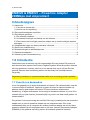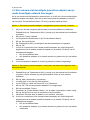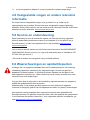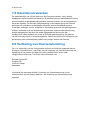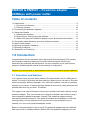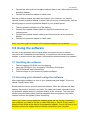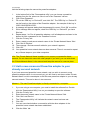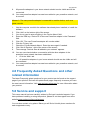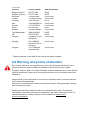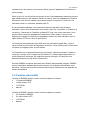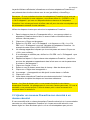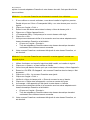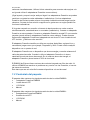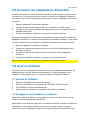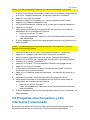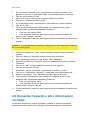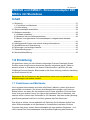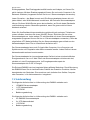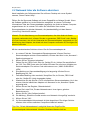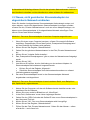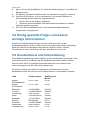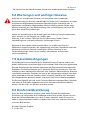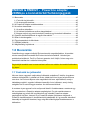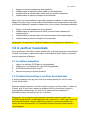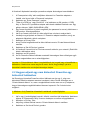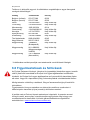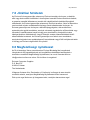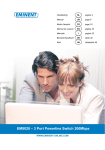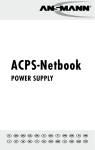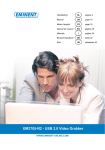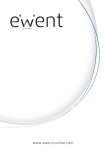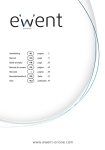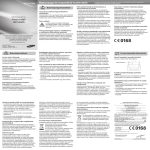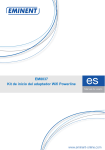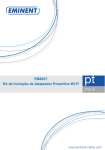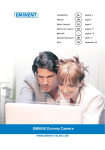Download Eminent EM8021
Transcript
Handleiding NL pagina 2 Manual UK page 9 Mode d’emploi FR page 16 Manual de usuario ES página 23 I pagina 30 Manuale Benutzerhandbuch DE Seite 37 Kàzi HU oldalszám 45 EM8020 & EM8021 - Powerline adapter 200Mbps with power outlet 2 | NEDERLANDS EM8020 & EM8021 – Powerline Adapter 200Mbps met stopcontact Inhoudsopgave 1.0 Introductie ............................................................................................................. 2 1.1 Functies en kenmerken ..................................................................................... 2 1.2 Inhoud van de verpakking .................................................................................. 3 2.0 De powerline adapters aansluiten .......................................................................... 4 3.0 De software gebruiken ........................................................................................... 4 3.1 De software installeren ...................................................................................... 4 3.2 Je netwerk beveiligen met behulp van de software ............................................ 4 3.3 Een nieuwe niet beveiligde powerline adapter aan je reeds beveiligde netwerk toevoegen ............................................................................................................... 6 4.0 Veelgestelde vragen en andere relevante informatie ............................................. 7 5.0 Service en ondersteuning ...................................................................................... 7 6.0 Waarschuwingen en aandachtspunten .................................................................. 7 7.0 Garantievoorwaarden ............................................................................................ 8 8.0 Verklaring van Overeenstemming .......................................................................... 8 1.0 Introductie Gefeliciteerd met de aankoop van dit hoogwaardige Eminent product! Dit product is door de technische experts van Eminent uitgebreid getest. Mocht dit product ondanks alle zorg problemen vertonen, dan kun je een beroep doen op de vijf jaar Eminent garantie. Bewaar deze handleiding samen met het bewijs van aankoop daarom zorgvuldig. Registreer je aankoop nu op www.eminent-online.com en ontvang product updates! 1.1 Functies en kenmerken Is het niet geweldig om je eigen thuisnetwerk te hebben? Een ideale situatie, maar dit is soms moeilijk te realiseren. Vaak dien je gaten te boren en kabels te trekken op plaatsen waar je geen kabels wilt hebben. Eminent biedt een totaal andere benadering: Je eigen thuisnetwerk via het enige al bestaande netwerk in je huis. Een netwerk dat je al jaren hebt en je waarschijnlijk nog nooit in de steek heeft gelaten: Je stroomnetwerk! Dit systeem is net zo eenvoudig als het klinkt! Sluit op je (modem)router een powerline adapter aan en sluit de powerline adapter op een stopcontact aan. Sluit op de netwerkaansluiting van je computer een andere powerline adapter aan en sluit deze powerline adapter op een stopcontact aan en zie daar: Internet! De powerline adapter (EM8020) is een perfecte aanvulling op een al bestaande powerline starterkit 3 | NEDERLANDS (EM8021). Het starterkit bestaat uit een tweetal powerline adapters zodat je direct een netwerkverbinding kunt maken. Gebruik een starterkit om nog meer computers aan te sluiten op je netwerk (Je kunt in totaal 6 powerline adapters in je netwerk gebruiken). Lees verder, het beste moet nog komen! De powerline adapters kunnen worden gebruikt met elk bekabeld of draadloos netwerk. Door gebruik te maken van de Eminent powerline adapters kun jezelf bepalen waar de draadloze router wordt geplaatst zodat je altijd het beste draadloze bereik kunt verkrijgen. Ideaal als je een notebook draadloos wilt gebruiken. Als je graag je breedband verbinding wilt delen met meerdere gebruikers dien je gebruik te maken van een (draadloze) router waar je een powerline adapter op aansluit. Sluit op de computers een powerline adapter aan (Je kunt maximaal 6 powerline adapters gebruiken in je netwerk). Sluit enkel de powerline adapter op de netwerkaansluiting van je computer aan door middel van een UTP netwerkkabel en sluit de powerline adapter op een stopcontact aan. Eenvoudiger kan niet! De powerline adapters kunnen ook worden gebruikt op Apple Mac computers, Linux computers en op je spelconsoles zoals je Playstation en Xbox. Je kunt ieder apparaat met een netwerkaansluiting gebruiken. De powerline adapters zijn energiebesparende apparaten. Een powerline adapter gebruikt gemiddeld 2 Watt stroom. Als een powerline adapter niet wordt gebruikt schakelt het apparaat over naar een energiebesparende stand. In deze stand wordt het stroomverbruik gehalveerd! De Eminent EM8020 en EM8021 zijn voorzien van een geïntegreerd stopcontact met netfilter. Door gebruik te maken van deze powerline adapters wordt het meest voorkomende probleem bij gebruik van powerline adapters opgelost; er wordt geen stopcontact meer geblokkeerd. Hierdoor wordt het nog gemakkelijker om je apparatuur op het netwerk aan te sluiten. 1.2 Inhoud van de verpakking De volgende onderdelen zijn aanwezig in het pakket van de EM8020: 1 EM8020 powerline adapter 1 UTP network cable 1 CD-ROM Manual De volgende onderdelen zijn aanwezig in het pakket van de EM8021: 2 x EM8020 powerline adapter 2 x UTP network cable 1 CD-ROM Manual 4 | NEDERLANDS 2.0 De powerline adapters aansluiten Als je de bestaande internetverbinding wilt delen met andere gebruikers, of je wilt een thuisnetwerk maken, dien je als eerste stap een powerline adapter op je computer aan te sluiten. Gebruik de volgende stappen om een powerline adapter op je computer aan te sluiten: 1. 2. 3. 4. Haal de powerline adapter uit de verpakking. Sluit de meegeleverde UTP netwerkkabel op de netwerkaansluiting van je computer aan. Sluit de andere kant van de netwerkkabel op de LAN aansluiting van de powerline adapter aan. Sluit de powerline adapter op een stopcontact aan. Nu de powerline adapter op je computer is aangesloten, dien je een andere powerline adapter op een vrije LAN aansluiting van je (modem)router aan te sluiten. Gebruik de volgende stappen om een powerline adapter op je (modem)router aan te sluiten: 1. 2. 3. 4. Haal de powerline adapter uit de verpakking. Sluit de meegeleverde UTP netwerkkabel op een vrije LAN aansluiting van je (modem)router aan. Sluit de andere kant van de meegeleverde netwerkkabel op de LAN aansluiting van de powerline adapter aan. Sluit de powerline adapter op een stopcontact aan. Let op: Je kunt maximaal 6 powerline adapters in je netwerk aansluiten! 3.0 De software gebruiken Zodra de powerline adapters op correcte wijze zijn aangesloten, bouwen de powerlines adapters een netwerkverbinding op. Het is ook mogelijk om je powerline netwerk te beveiligen. Om een beveiliging in te stellen dien je de bijgeleverde software te installeren. 3.1 De software installeren 1. 2. 3. 4. Haal de CD-ROM uit de verpakking. Plaats de CD-ROM in de CD-ROM of DVD speler van je computer. De CD-ROM start automatisch. Volg de stappen op het scherm om de software te installeren. 3.2 Je netwerk beveiligen met behulp van de software Nadat de software is geïnstalleerd, is er een icoontje op je bureaublad toegevoegd. Dit icoontje heeft de naam ‘Power Packet Utility’. 5 | NEDERLANDS Dubbelklik het ‘Power Packet Utility’ icoontje om de software te openen. Wanneer de software is geopend, zie je dat het scherm in twee gedeeltes wordt opgesplitst: Het bovenste gedeelte geeft informatie over de powerline adapter die rechtstreeks op je computer is aangesloten Het onderste gedeelte van het scherm geeft informatie over de powerline adapters die aanwezig zijn in hetzelfde netwerk en de standaard naam ‘HomePlug’ hebben. Let op: Als je powerline adapters wilt beveiligen die niet rechtstreeks met je computer zijn verbonden, dan dien je de zogenaamde ‘DEK key’ of ‘Device ID key’ te gebruiken. Deze kun je vinden op de onderkant van de powerline adapters (op de sticker). Je hoeft deze code niet te gebruiken voor de powerline adapter die rechtstreeks met je computer is verbonden. Gebruik de volgende stappen om de powerline adapters te beveiligen: Zorg ervoor dat de ‘Power Packet’ software is gestart. Kies een powerline adaper in het onderste gedeelte van scherm. Er is niets ingevuld in het ‘Password’ veld. 2. Klik op ‘Enter Password’. 3. Vul de ‘DEK key’ ofwel het ‘Device ID’ in en klik op ‘OK’. De ‘DEK Key’ ofwel het ‘Device ID’ kun je vinden op de onderkant van de powerline adapter (op de sticker). Een voorbeeld van een ‘DEK Key’: ‘XK8Y-GH36-BR1K-LSZA’. 4. Een melding dat het wachtwoord in orde is verschijnt. Klik op ‘OK’ om dit te bevestigen. 5. Als deze melding niet verschijnt, controleer dan de ‘DEK Key’ ofwel het ‘Device ID’ dat je hebt ingevuld. 6. Herhaal stappen 1 tot en met 5 voor andere powerline adapters totdat je al je powerline adapters hebt beveiligd en dat er bij elke powerline adapter een wachtwoord is vermeld in het ‘Password’ veld. 7. Klik op het tabblad ‘Privacy’. 8. Vul een zelf verzonnen en geheime naam in bij ‘Private Network Name’. 9. Klik op ‘Set All Devices’. 10. Het bericht: ‘Devices were all added to your network’ verschijnt. 11. Klik op ‘OK’. 12. Je powerline netwerk is nu beveiligd. De genomen stappen hoeven niet te worden herhaald op andere computers. 1. Tip: De ‘Private Network Name’ geeft je toegang tot het powerline netwerk. Geef deze naam niet aan andere mensen! Schrijf deze naam desnoods op in de handleiding en berg de handleiding op een veilige plek op. 6 | NEDERLANDS 3.3 Een nieuwe niet beveiligde powerline adapter aan je reeds beveiligde netwerk toevoegen Als je een reeds beveiligd powerline netwerk hebt, en je wilt een nieuwe onbeveiligde powerline adapter toevoegen, dan dien je de nieuwe powerline adapter te voorzien van het juiste ‘Private Network Name’. Dit kun je op twee manieren doen: Manier 1: De nieuwe powerline adapter is aangesloten op een (nieuwe) computer: 1. 2. 3. 4. 5. 6. 7. 8. Als je een nieuwe computer gebruikt dien je eerst de software te installeren. Dubbelklik op het ‘Powerpacket Utility’ icoontje op je bureaublad om de software te openen. Klik op het ‘Privacy’ tabblad. Vul de geheime netwerknaam in bij ‘Private Network Name’. Klik op ‘Set Local Device’. De ‘Powerpacket Utility’ zal aangeven dat de netwerknaam is ingesteld. Klik op ‘OK’. Je kunt nu controleren of de nieuwe powerline adapter een verbinding heeft opgebouwd met de andere powerline adapters in je netwerk. Dit doe je via de onderstaande stappen: Klik op het tabblad ‘Main’. Alle powerline adapters in je netwerk worden nu getoond en zijn met elkaar verbonden. Je nieuwe powerline adapter is nu aan je powerline netwerk toegevoegd. Manier 2: De nieuwe powerline adapter is verbonden met een ander apparaat zoals een spelcomputer. Dubbelklik op het ‘Powerpacket Utility’ icoontje op je bureaublad om de software te openen. Als de software nog niet geïnstalleerd is dien je deze eerst te installeren. 2. Klik op ‘Add’ rechtsonder in het scherm. 3. Je hoeft niets in te vullen bij ‘Device Name’. 4. Vul de ‘DEK key’ ofwel het Device ID’ in bij ‘Password’. 5. Klik op ‘OK’. De nieuwe powerline adapter is nu toegevoegd. 6. Klik op het tabblad ‘Privacy’. 7. Controleer de ‘Private Network Name’. Vul de naam (nogmaals) in indien nodig. 8. Klik op ‘Set All Devices’ aan de rechterkant van het scherm. 9. Het bericht ‘Devices were all added to your network’ verschijnt. 10. Je kunt nu controleren of de nieuwe powerline adapter een verbinding heeft opgebouwd met de andere powerline adapters in je netwerk. Dit doe je via de onderstaande stappen: Klik op het tabblad ‘Main’. Alle powerline adapters in je netwerk worden nu getoond en zijn met elkaar verbonden. 1. 7 | NEDERLANDS 11. Je nieuwe powerline adapter is nu aan je powerline netwerk toegevoegd. 4.0 Veelgestelde vragen en andere relevante informatie De meest recente veelgestelde vragen voor je product kun je vinden op de supportpagina van je product. Eminent zal deze veelgestelde vragen regelmatig bijwerken zodat je bent voorzien van de meest recente informatie. Bezoek de Eminent website voor meer informatie: www.eminent-online.com 5.0 Service en ondersteuning Deze handleiding is door de technische experts van Eminent met zorg opgesteld. Mocht je desondanks problemen ervaren bij de installatie of in het gebruik van je Eminent product, vul dan het supportformulier in op de website www.eminentonline.com/support. Je kunt tevens gebruik maken van het Eminent servicenummer. Bel 0900-EMINENT (0900-3646368, 45ct per minuut*) of, in geval je woonachtig bent in Vlaanderen 070 277 286 (30ct per minuut*). *Exclusief de kosten voor het gebruik van je mobiele telefoon. 6.0 Waarschuwingen en aandachtspunten Vanwege wet- en regelgeving bepaald door het Europese parlement, kan sommige (draadloze) apparatuur onderhevig zijn aan beperkingen omtrent het gebruik in bepaalde Europese lidstaten. In sommige Europese lidstaten kan het gebruik van deze apparatuur verboden zijn. Neem contact op met je (lokale) overheid voor meer informatie over deze beperkingen. Volg ten allen tijde de instructies in de handleiding, speciaal wanneer het apparatuur betreft wat geassembleerd dient te worden. Waarschuwing: In de meeste gevallen gaat het om een elektronisch apparaat. Verkeerd of oneigenlijk gebruik van het apparaat kan leiden tot (zware) verwondingen. Het repareren van het apparaat dient uitgevoerd te worden door gekwalificeerd Eminent personeel. De garantie vervalt per direct indien het apparaat zelf gerepareerd is en/of wanneer het product misbruikt is. Voor uitgebreide garantie voorwaarden, ga naar www.eminent-online.com/garantie. 8 | NEDERLANDS 7.0 Garantievoorwaarden De garantietermijn van vijf jaar geldt voor alle Eminent producten, tenzij anders aangegeven op het moment van aankoop. Bij aankoop van een tweedehands Eminent product resteert de garantieperiode gemeten vanaf het moment van de aankoop door de eerste eigenaar. De Eminent garantieregeling is van toepassing op alle Eminent producten en onderdelen onlosmakelijk verbonden met het betreffende product. Voedingen, batterijen, accu’s, antennes en alle andere producten niet geïntegreerd in of direct verbonden met het hoofdproduct of producten waarvan redelijkerwijs mag worden aangenomen dat deze een ander slijtagepatroon kennen dan het hoofdproduct vallen derhalve niet onder de Eminent garantieregeling. De garantie vervalt tevens bij onjuist of oneigenlijk gebruik, externe invloeden en/of bij opening van de behuizing van het betreffende product door partijen anders dan Eminent. 8.0 Verklaring van Overeenstemming Om u te verzekeren van een veilig product conform de richtlijnen opgesteld door de Europese Commissie kunt u een kopie van de Verklaring van Overeenstemming met betrekking tot uw product opvragen door een e-mailbericht te sturen naar: [email protected]. U kunt ook een brief sturen naar: Eminent Europe BV Postbus 276 6160 AG Geleen Nederland Vermeld bij uw aanvraag duidelijk ‘Verklaring van Overeenstemming’ en het artikelnummer van het product waarvan u de Verklaring van Overeenstemming opvraagt. 9 | ENGLISH EM8020 & EM8021 – Powerline adapter 200Mbps with power outlet Table of contents 1.0 Introduction ........................................................................................................... 9 1.1 Functions and features ...................................................................................... 9 1.2 Packing contents ............................................................................................. 10 2.0 Connecting the powerline adapters ...................................................................... 10 3.0 Using the software ............................................................................................... 11 3.1 Installing the software ...................................................................................... 11 3.2 Securing your network using the software........................................................ 11 3.3 Add a new unsecured Powerline adapter to your already secured network ...... 12 4.0 Frequently Asked Questions and other related information .................................. 13 5.0 Service and support ............................................................................................. 13 6.0 Warning and points of attention ........................................................................... 14 7.0 Warranty conditions ............................................................................................. 15 8.0 Declaration of Conformity .................................................................................... 15 1.0 Introduction Congratulations with the purchase of this high-quality Eminent product! This product has undergone extensive testing by Eminent’s technical experts. Should you experience any problems with this product, you are covered by a five-year Eminent warranty. Please keep this manual and the receipt in a safe place. Register your product now on www.eminent-online.com and receive product updates! 1.1 Functions and features Isn’t it great to have your own home network? An ideal situation, but it is often hard to realize. You have to drill holes and draw cabling in places you do not want to. Eminent offers a completely different approach: Your own home network over the only existing network in your house. A network that has offered its services for many years now and probably has never let you down: The Mains! This system is as easy as it seems! Connect your modem to the wall outlet by using a powerline adapter. Then you connect your computer to another wall outlet by using a second powerline adapter and presto: Internet! This powerline adapter perfectly extends the powerline starter kit. The starter kit consists of two adapters, so that can start right away. Use the extension kit to connect even more computers to your network (You can use 6 powerline adapters in total). Read on, because the best is yet to come! The powerline adapters can be combined with every wired or wireless network. With the Eminent powerline adapters, you can 10 | ENGLISH position your wireless router wherever you have the best reach. Great if you like to use a wireless notebook! If you like to share your broadband Internet connection with several users at the same time, then you need to have a (wireless) router. Connect a powerline to this router. Connect a powerline to every pc that needs to be connected (You can use 6 powerline adapters in total). You easily connect the powerline to your computer’s network adapter with the enclosed UTP network cable. Could it be easier? The powerline adapters can also be used with Apple Mac computers, Linux computers and your game console such as Playstation and Xbox. You use any device with a network port. The powerline adapter is an energy-saving device, and uses only 2 watts of power average. When not using the Powerline adapter , it will switch to power-save mode. In power-save mode, the powerline device saves you up to 50% power! These Eminent powerline adapters have an integrated noise-filtered power outlet. By using these powerline adapters, common powerline problems where power outlets are blocked are solved. This makes it even easier to connect your devices to the home network! 1.2 Packing contents The following parts need to be present in the packing of the EM8020: 1 EM8020 powerline adapter 1 UTP network cable 1 CD-ROM Manual The following parts need to be present in the packing of the EM8021: 2 x EM8020 powerline adapter 2 x UTP network cable 1 CD-ROM Manual 2.0 Connecting the powerline adapters If you want to share the current internet connection with other computers, or if you want to create your own network, the first step you need to take is connecting a powerline adapter to your computer. Use the following steps to connect a powerline adapter to your computer: 1. 2. Take the powerline adapter out of the packing. Connect the supplied network cable to the network connection of your computer. 11 | ENGLISH 3. 4. Connect the other end of the supplied network cable to the LAN connection of the powerline adapter. Connect the powerline adapter to a wall outlet. Now the powerline adapter has been connected to your computer, you need to connect another powerline adapter to a free LAN port of your (modem)router. Use the following steps to connect a powerline adapter to your (modem)router: 1. 2. 3. 4. Take the powerline adapter out of the packing. Connect the supplied network cable to a free LAN connection of your (modem)router. Connect the supplied network cable to the LAN connection of the powerline adapter. Connect the powerline adapter to a wall outlet. Note: You can connect a maximum of 6 powerline adapters in your network. 3.0 Using the software As soon as the powerline devices haven been connected correctly, a network connection will be established automatically. It is possible to secure the powerline network. In order to secure the network, the powerline software needs to be installed. 3.1 Installing the software 1. 2. 3. 4. Take the supplied CD-ROM out of the packing. Insert the CD-ROM in your computer’s CD-ROM or DVD-player. The CD-ROM will start automatically. Follow the steps on your screen to install the software. 3.2 Securing your network using the software After installing the software, an icon on your desktop has been added. This icon is named ‘Power Packet Utility’. Double-click this icon to open the powerline software. When the software has been opened, the screen is divided in two parts: The upper part shows information about the powerline adapter which is connected directly to this computer. The lower part shows information about other powerline adapters which are present in the same network and have the (default) name ‘HomePlug’. Note: If you want to secure powerline adapters which are not directly connected to your computer, you need to use the so called ‘DEK key’ or ‘Device ID key’ which is present on the sticker at the bottom of the powerline adapter. You do not have to use this key to secure the adapter which is directly connected to your computer. 12 | ENGLISH Use the following steps the secure the powerline adapters: In the bottom field of the ‘Powerpacket utility’ you can choose a powerline adapter from the list, where no value is set in the ‘Password’ column. 2. Click ‘Enter Password’. 3. Fill out the ‘DEK key’ or ‘Device ID’, and click ‘OK’. The ‘DEK Key’ or ‘Device ID’ can be found on the sticker of the Powerline adapter . An example of this key is ‘XK8Y-GH36-BR1K-LSZA’. 4. A message will appear stating that the password is correct. Click ‘OK’ to confirm. 5. If this message does not appear, check the ‘DEK Key’ or ‘Device ID’ you have filled out. 6. Repeat steps 1 to 5 for all powerline adapters, until all adapters are shown in the bottom list with a password in the ‘Password’ column. 7. Click the ‘Privacy’ tab. 8. Enter a made-up and secret network name in the ‘Private Network Name’ field. 9. Click ‘Set All Devices’. 10. The message: ‘Devices were all added to your network’ appears. 11. Click ‘OK’. 12. Your powerline home network has now been secured. There is no need to repeat any of these steps on your other computers. 1. Hint: The ‘Private Network Name’ enables you to access your powerline home network. Do not share this name with other people! If you wish, you can write down the ‘Private Network Name’ in the manual and keep the manual in a secure place. 3.3 Add a new unsecured Powerline adapter to your already secured network If you have a secured powerline home network, and you wish to connect a new powerline adapter which is not secured yet, you will need to set the so-called ‘Private Network Name’ on this new adapter to add this new powerline adapter to your already secured network. This can be done in two manners. Manner 1: The new Powerline adapter is directly connected to a computer. 1. 2. 3. 4. 5. 6. 7. 8. If you are using a new computer, you need to install the software first. Double click the ‘Powerpacket Utility’ icon on your desktop to open the software. Click the ‘Privacy’ tab. Enter the secret network name in the ‘Private Network Name’ field. Click ‘Set Local Device’. The ‘Powerpacket Utility’ will indicate the network name has been set. Click ‘OK’. You can now check whether a connection with the other adapters in the powerline home network has been established: Click the ‘Main’ tab. 13 | ENGLISH 9. All powerline adapters in your home network should now be visible and will be connected. 10. Your new powerline adapter has now been added to your powerline network, and is secured. Manner 2: The new powerline adapter is connected to another device, such as a game console. 1. Use the computer on which the software has already been installed, or install the software. 2. Click ‘Add’ on the bottom right of the screen. 3. You do not need to enter anything in the ‘Device Name’ field. 4. Enter the ‘DEK key / Device ID’ of the new Powerline adapter in the ‘Password’ field. 5. Click ‘OK’. The new Powerline adapter will now be added. 6. Click the ‘Privacy’ tab. 7. Check the ‘Private Network Name’. Enter the name again if needed. 8. Click ‘Set All Devices’, right of the center of the screen. 9. The message ‘Devices were all added to your network’ appears. 10. You can now check whether a connection with the other adapters in the powerline home network has been established: Click the ‘Main’ tab. All powerline adapters in your home network should now be visible and will be connected. 11. Your new powerline adapter has now been added to your powerline network, and is secured. 4.0 Frequently Asked Questions and other related information The latest Frequently asked questions for your product can be found on the support page of your product. Eminent will update these pages frequently to assure you have the most recent information. Visit www.eminent-online.com for more information about your product. 5.0 Service and support This users manual has been carefully written by Eminent’s technical experts. If you have problems installing or using the product, please fill out the support form at the website www.eminent-online.com/support. You can also contact us by phone. Below you will find a list with phone numbers for each supported country. 14 | ENGLISH Country Belgium (Dutch) Belgium (French) Denmark Finland Germany Italy Norway Spain Sweden The Netherlands UK Hungary Hungary Hungary Phone number 070 277 286 070 277 286 +45 69918565 +35 8942415826 1805 982 234 +39 0240042016 +47 21075033 807 080 042 +46 840 309985 0900-3646368 905 871 0013 1-4088902 (From Budapest) 06-1-4088902 (From the rest of Hungary) +36 1-4088902 (International) Rate per minute* €0.30 €0.30 Local Costs Local Costs €0.14 Local Costs Local Costs €0.41 Local Costs €0.45 £0.30 Local Costs Local Costs Local Costs * Rates mentioned in this table do not include cell phone charges. 6.0 Warning and points of attention Due to laws, directives and regulations set out by the European parliament, some (wireless) devices could be subject to limitations concerning its use in certain European member states. In certain European member states the use of such devices could be prohibited. Contact your (local) government for more information about this limitations. Always follow up the instructions in the manual, especially where it concerns devices which need to be assembled. Warning: In most cases this concerns an electronic device. Wrong/improper use may lead to (severe) injuries! Repairing of the device should be done by qualified Eminent staff. The warranty immediately voids when products have undergone self repair and/or by misuse. For extended warranty conditions, please visit our website at www.eminentonline.com/warranty 15 | ENGLISH 7.0 Warranty conditions The five-year Eminent warranty applies to all Eminent products unless mentioned otherwise before or during the moment of purchase. When having bought a secondhand Eminent product the remaining period of warranty is measured from the moment of purchase by the product’s first owner. The Eminent warranty applies to all Eminent products and parts inextricably connected to and/or mounted on the main product. Power supply adapters, batteries, antennas and all other products not integrated in or directly connected to the main product and/or products of which, without reasonable doubt, can be assumed that wear and tear show a different pattern than the main product are not covered by the Eminent warranty. Products are not covered by the Eminent warranty when subjected to incorrect/improper use, external influences and/or when opened by parties other than Eminent. 8.0 Declaration of Conformity To ensure your safety and compliance of the product with the directives and laws created by the European Commission you can obtain a copy of the Declaration of Conformity concerning your product by sending an e-mail message to: [email protected]. You can also send a letter to: Eminent Europe BV PO Box 276 6160 AG Geleen The Netherlands Clearly state ‘Declaration of Conformity’ and the article code of the product of which you would like to obtain a copy of the Declaration of Conformity. 16 | FRANÇAIS EM8020 & EM8021 – Adaptateur powerline 200Mbps avec haut-prise Table des matières 1.0 Introduction ......................................................................................................... 16 1.1 Fonctions et caractéristiques ........................................................................... 16 1.2 Contenu de la boîte ......................................................................................... 17 2.0 Connexion des adaptateurs Powerline................................................................. 18 3.0 Utilisation du logiciel ............................................................................................ 18 3.1 Installation du logiciel....................................................................................... 18 3.2 Sécuriser votre réseau en utilisant le logiciel ................................................... 18 3.3 Ajouter un nouveau Powerline non sécurisé à un réseau sécurisé ................... 19 4.0 Questions fréquentes (FAQ) et autres informations associées ............................. 21 5.0 Service et support................................................................................................ 21 6.0 Avertissements et mises en garde ....................................................................... 21 7.0 Conditions de garantie ......................................................................................... 22 8.0 Déclaration de conformité .................................................................................... 22 1.0 Introduction Nous vous félicitons pour l’achat de ce produit Eminent de haute qualité ! Ce produit a fait l’objet de tests intensifs, réalisés par les techniciens experts d’Eminent. Si vous rencontrez des problèmes avec ce produit, vous bénéficiez d’une garantie Eminent de cinq ans. Veuillez conserver ce manuel ainsi que sa preuve d’achat, en lieu sûr. Enregistrez dés maintenant votre achat sur www.eminent-online.com et bénéficiez des mises à jour pour votre produit ! 1.1 Fonctions et caractéristiques N'est-il pas bien d'avoir votre propre réseau domestique ? Une situation idéale, mais souvent difficile à réaliser. Vous devez percer des trous et faire passer des câbles dans beaucoup d'endroits indésirables. Eminent propose une approche complètement différente : Votre propre réseau domestique via un réseau qui existe déjà dans votre maison. Un réseau qui vous a servi pendant de nombreuses années et qui ne vous a probablement jamais laisser tomber : Le secteur ! Ce système est aussi facile qu'il y paraît ! Branchez votre modem sur une prise murale en utilisant un adaptateur Powerline. Puis branchez votre ordinateur sur une autre prise murale en utilisant un deuxième adaptateur Powerline et voila : Internet ! Cet adaptateur Powerline va parfaitement avec le kit de démarrage Powerline. Le kit de démarrage est composé de deux adaptateurs, pour que vous puissiez commencer immédiatement à les utiliser. Utilisez le kit d'extension pour connecter d'autres 17 | FRANÇAIS ordinateurs à votre réseau (vous pouvez utiliser jusqu'à 6 adaptateurs Powerline en même temps). Lisez ce qui suit, car le meilleur est encore à venir! Les adaptateurs powerline peuvent être utilisés avec tous les réseaux, câblés ou sans fil. Avec les adaptateurs Powerline d'Eminent, vous pouvez installer votre routeur sans fil n'importe où. Parfait si vous souhaitez utiliser un ordinateur portable sans fil ! Si vous souhaitez partager votre connexion Internet haut débit avec plusieurs utilisateurs, alors vous aurez besoin d'un routeur (sans fil). Connectez un Powerline à ce routeur. Connectez un Powerline à chaque PC que vous voulez connecter (vous pouvez utiliser jusqu'à 6 adaptateurs Powerline en même temps). Vous pouvez facilement connecter le Powerline à l'adaptateur réseau de votre ordinateur avec le câble réseau UTP fourni. Quoi de plus facile ? Le Powerline peut également être utilisé avec les ordinateurs Apple Mac, Linux et votre console de jeu comme la Playstation et la Xbox. Vous utilisez aussi l'utiliser avec n'importe quel appareil avec un port réseau. Le Powerline est un appareil économique en énergie, utilisant seulement 2 watts en moyenne. Lorsque vous n'utilisez pas le Powerline , il entrera automatiquement en mode d'économie d'énergie. En mode d'économie d'énergie, le Powerline vous permet d'économiser jusqu'à 50% d'électricité ! Eminent EM8020 et dispose de prises avec filtration des parasites intégrée. EM8020 résout le problème standard des tensions secteur où les prises d'alimentation sont bloquées. Vous pouvez ensuite connecter beaucoup plus facilement vos appareils au réseau domestique! 1.2 Contenu de la boîte La boîte du EM8020 devrait contenir toutes les pièces suivantes : 1 Powerline EM8020 1 câble réseau UTP 1 CD-ROM Manuel La boîte du EM8021 devrait contenir toutes les pièces suivantes : 2 x Powerline EM8020 2 x câble réseau UTP 1 CD-ROM Manuel 18 | FRANÇAIS 2.0 Connexion des adaptateurs Powerline Si vous souhaitez partager votre connexion Internet avec d'autres ordinateurs, ou si vous voulez créer votre propre réseau domestique, la première étape est de connecter un adaptateur Powerline à votre ordinateur. Utilisez les étapes suivantes pour connecter un adaptateur Powerline à votre ordinateur : 1. 2. 3. 4. Sortez l'adaptateur Powerline de la boîte. Branchez le câble réseau fourni sur la prise réseau de votre ordinateur. Branchez l’autre extrémité du câble réseau fourni sur la prise LAN de l'adaptateur Powerline. Branchez l'adaptateur Powerline sur une prise murale. L'adaptateur Powerline est maintenant connecté à votre ordinateur, vous devez ensuite connecter un autre adaptateur Powerline à un port LAN de votre routeur (modem). Utilisez les étapes suivantes pour connecter un adaptateur Powerline à votre routeur (modem) : 1. 2. 3. 4. Sortez l'adaptateur Powerline de la boîte. Branchez le câble réseau fourni sur une prise LAN de votre routeur (modem). Branchez le câble réseau fourni sur la prise LAN de l'adaptateur Powerline. Branchez l'adaptateur Powerline sur une prise murale. Remarque : Vous pouvez utiliser jusqu'à 6 adaptateurs Powerline avec votre réseau. 3.0 Utilisation du logiciel Dès que les appareils Powerline sont connectés correctement, une connexion réseau est automatiquement établie. Il est possible de sécuriser le réseau Powerline. Pour sécuriser le réseau, le logiciel Powerline doit être installé. 3.1 Installation du logiciel 1. 2. 3. 4. Prenez le CD-ROM fourni dans la boîte. Insérez le CD-ROM dans le lecteur CD-ROM ou DVD-ROM de votre ordinateur. Le CD-ROM démarrera automatiquement. Suivez les instructions qui s'affichent à l'écran pour installer le logiciel. 3.2 Sécuriser votre réseau en utilisant le logiciel Après l'installation du logiciel, une icône est ajoutée sur votre bureau. Cette icône est nommé « Power Packet Utility ». Double-cliquez sur l'icône pour ouvrir le logiciel Powerline. Lorsque le logiciel a été ouvert, l'écran est divisé en deux parties : La partie supérieure affiche des informations sur l'adaptateur Powerline qui est directement connecté à cet ordinateur. 19 | FRANÇAIS La partie inférieure affiche des informations sur d'autres adaptateurs Powerline qui sont présents dans le même réseau avec le nom (par défaut) « HomePlug ». Remarque : Si vous souhaitez sécuriser des adaptateurs Powerline qui ne sont pas directement connectés à votre ordinateur, vous devez utiliser la « Clé DEK » ou la « Clé ID d'appareil » qui sont sur l'étiquette située au-dessous de l'adaptateur Powerline. Vous n'avez pas besoin d'utiliser cette clé pour sécuriser un adaptateur qui est directement connecté à votre ordinateur. Utilisez les étapes suivantes pour sécuriser les apdatateurs Powerline : 1. Dans le champ en bas de « Powerpacket utility », vous pouvez choisir un adaptateur Powerline dans la liste, où aucune valeur n'est définie dans la colonne « Mot de passe ». 2. Cliquez sur « Entrer mot de passe ». 3. Entrez la « Clé DEK » ou l'« ID d'appareil », et cliquez sur « OK ». La « Clé DEK » ou l'« ID d'appareil » sont sur l'étiquette de l'adaptateur Powerline . Un exemple de cette clé est « XK8Y-GH36-BR1K-LSZA ». 4. Un message apparaîtra indiquant que le mot de passe est correct. Cliquez sur « OK » pour confirmer. 5. Si ce message ne s'affiche pas, vérifiez la « Clé DEK » ou l'« ID d'appareil » que vous avez entré. 6. Répétez les étapes 1 à 5 pour chacun des adaptateurs Powerline , jusqu'à ce que tous les adaptateurs apparaissent dans la liste avec un mot de passe dans la colonne « Mot de passe ». 7. Cliquez sur l'onglet « Privé ». 8. Entrez un nom de réseau secret dans le champ « Nom de réseau privé ». 9. Cliquez sur « Régler tous les appareils ». 10. Le message : « Les appareils ont été ajouté à votre réseau » s'affiche. 11. Cliquez sur « OK ». 12. Votre réseau domestique Powerline est maintenant sécurisé. Il n'est pas nécessaire de répéter ces étapes sur les autres ordinateurs. Astuce : Le « Nom de réseau privé » vous permet d'accéder à votre réseau domestique Powerline . Ne partagez pas ce nom avec d'autres personnes ! Si vous le souhaitez, vous pouvez écrire le « Nom de réseau privé » dans le manuel et le conserver dans un endroit sûr. 3.3 Ajouter un nouveau Powerline non sécurisé à un réseau sécurisé Si vous avez déjà créé un réseau domestique Powerline sécurisé, et si vous souhaitez connecter un nouvel adaptateur Powerline qui n'a pas encore été sécurisé, vous devrez régler le « Nom de réseau privé » sur ce nouvel adaptateur pour pouvoir 20 | FRANÇAIS ajouter ce nouvel adaptateur Powerline à votre réseau sécurisé. Cela peut être fait de deux manières. Méthode 1 : Le nouveau Powerline est directement connecté à un ordinateur. 1. 2. 3. 4. 5. 6. 7. 8. Si vous utilisez un nouvel ordinateur, vous devez installer le logiciel en premier. Double-cliquez sur l'icône « Powerpacket Utility » sur votre bureau pour ouvrir le logiciel. Cliquez sur l'onglet « Privé ». Entrez le nom de réseau secret dans le champ « Nom de réseau privé ». Cliquez sur « Régler l'appareil local ». « Powerpacket Utility » indiquera que le nom du réseau a été réglé. Cliquez sur « OK ». Vous pouvez maintenant vérifier si la connexion avec les autres adaptateurs du réseau domestique Powerline a été établie : Cliquez sur l'onglet « Principal ». Tous les adaptateurs Powerline dans votre réseau domestique devraient maintenant être visibles et seront connectés. Votre nouveau Powerline a maintenant été ajouté à votre réseau Powerline , et est sécurisé. Méthode 2 : Le nouveau Powerline est connecté à un autre appareil, comme une console de jeux. 1. 2. 3. 4. Utilisez l'ordinateur sur lequel le logiciel est déjà installé, ou installez le logiciel. Cliquez sur « Ajouter » en bas à droite de l'écran. Vous n’avez pas besoin d'entrer quoi que ce soit dans le champ « Nom d'appareil ». Entrez la « Clé DEK / ID d'appareil » du nouveau Powerline dans le champ « Mot de passe ». 5. Cliquez sur « OK ». Le nouveau Powerline sera ajouté. 6. Cliquez sur l'onglet « Privé ». 7. Vérifiez le « Nom du réseau privé ». Entrez à nouveau le nom si besoin. 8. Cliquez sur « Régler tous les appareils » en bas au centre de l'écran. 9. Le message « Les appareils ont été ajouté à votre réseau » s'affiche. 10. Vous pouvez maintenant vérifier si la connexion avec les autres adaptateurs du réseau domestique Powerline a été établie : Cliquez sur l'onglet « Principal ». Tous les adaptateurs Powerline dans votre réseau domestique devraient maintenant être visibles et seront connectés. 11. Votre nouveau Powerline a maintenant été ajouté à votre réseau Powerline , et est sécurisé. 21 | FRANÇAIS 4.0 Questions fréquentes (FAQ) et autres informations associées La section Questions fréquentes pour votre produit se trouve sur la page de support de votre produit. Eminent mettra fréquemment à jour ces pages afin d'assurer que vous avez les informations les plus récentes. Visitez www.eminent-online.com pour plus d'informaitons sur votre produit. 5.0 Service et support Ce manuel d’utilisation a été conçu avec soin par les techniciens d’Eminent. Si vous rencontrez des problèmes lors de l’installation ou de l’utilisation du produit, veuillez remplir le formulaire d’assistance disponible sur le site www.eminentonline.com/support. Vous pouvez aussi nous contacter par téléphone. Vous trouverez ci-dessous une liste des numéros de téléphone pour chaque pays pris en charge. Pays Belgique (hollandais) Belgique (français) Danemark Finlande Allemagne Italie Norvège Espagne Suède Pays-Bas GB Numéro de téléphone 070 277 286 Coût par minute* €0,30 070 277 286 €0,30 +45 69918565 +35 8942415826 1805 982 234 +39 0240042016 +47 21075033 807 080 042 +46 840 309985 0900-3646368 905 871 0013 Tarifs locaux Tarifs locaux €0,14 Tarifs locaux Tarifs locaux €0,41 Tarifs locaux €0,45 £0,30 * Les tarifs indiqués dans ce tableau n'incluent pas les surcharges pour les appels passés depuis un téléphone portable. 6.0 Avertissements et mises en garde En raison des lois, directives et régulations mises en place par le parlement Européen, plusieurs appareils (sans fils) peuvent être soumis a des limitations concernant leur usage dans certains membres de l'Union Européenne. Dans certains membres de l'Union Européenne l'usage de tels appareils peut être interdit. Contactez votre gouvernement ( local) pour plus d'informations concernant ces limitations. 22 | FRANÇAIS Suivez toujours les instructions du manuel d'utilisation, spécialement quand il concerne des produits qui doivent être assemblés. Attention : Dans la plupart des cas ceci concerne des produits électriques. Une mauvaise ou incorrecte utilisation peut conduire à de(sévères) blessures ! La réparation du produit doit être effectuée par un agent qualifié de Eminent. La garantie prend fin dès le moment oú les produits ont étés réparés par le client et/ou mals utilisés. Pour de plus amples informations sur les conditions de garantie, merci de visiter notre site internet www.eminent-online.com/warranty 7.0 Conditions de garantie La garantie d’Eminent de cinq ans s’applique à tous les produits d’Eminent, sauf mention contraire formulée avant ou au moment de l’achat. Si vous achetez un produit d’Eminent de seconde main, la période restante de la garantie se calcule à partir de la date d’achat du produit par le premier propriétaire. La garantie d’Eminent s’applique à tous les produits d’Eminent et les pièces inextricablement connectées à et/ou installées sur le produit principal. Les adaptateurs d’alimentation secteur, les batteries, les antennes et tous les autres produits non intégrés au produit principal, ou non connectés directement au même produit, et/ou les produits associés qui sans aucun doute sont soumis à une usure différente, ne sont pas couverts par la garantie d’Eminent. Les produits ne sont pas couverts par la garantie d’Eminent lorsqu’ils ont fait l’objet d’une mauvaise utilisation ou d’une utilisation inadéquate, lorsqu’ils ont été soumis à des influences extérieures et/ou lorsqu’ils ont été démontés par du personnel autre que celui agréé par Eminent. 8.0 Déclaration de conformité Pour assurer votre sécurité et la conformité du produit aux directives et lois de la Commission Européenne, vous pouvez obtenir une copie de la Déclaration de conformité de votre produit en envoyant un message e-mail à : [email protected]. Vous pouvez aussi nous écrire à l’adresse suivante : Eminent Computer Supplies P.O. Box 276 6160 AG Geleen Pays-Bas Indiquez clairement ‘Déclaration de conformité’ et le code d’article du produit pour lequel vous voulez obtenir une copie de la Déclaration de conformité. 23 | ESPAÑOL EM8020 y EM8021– adaptador Powerline de 200 Mbps con enchufe Índice 1.0 Introducción ......................................................................................................... 23 1.1 Funciones y características ............................................................................. 23 1.2 Contenido del paquete..................................................................................... 24 2.0 Conectar los adaptadores Powerline ................................................................... 25 3.0 Usar el software .................................................................................................. 25 3.1 Instalar el software .......................................................................................... 25 3.2 Proteger la red mediante el software ............................................................... 25 3.3 Agregar un nuevo adaptador Powerline a la red ya protegida .......................... 26 4.0 Preguntas más frecuentes y otra información relacionada ................................... 27 5.0 Servicio de atención al cliente y soporte técnico .................................................. 28 6.0 Advertencias y puntos de atención ...................................................................... 28 7.0 Condiciones de la garantía .................................................................................. 29 8.0 Declaración de conformidad ................................................................................ 29 1.0 Introducción Enhorabuena por la compra de este producto de Eminent de alta calidad. Este producto ha sido sometido a un exigente proceso de pruebas llevado a cabo por expertos técnicos pertenecientes a Eminent. Si experimenta algún problema con este producto, recuerde que le ampara la garantía de cinco años de Eminent. Conserve este manual y el recibo de compra en un lugar seguro. Registre su producto ahora en www.eminent-online.com y reciba las actualizaciones del mismo. 1.1 Funciones y características ¿No es magnífico disponer de su propia red doméstica? Una situación ideal pero difícil en la práctica. Necesita taladrar agujeros y tender cables en los lugares en los que realmente no desea hacerlo. Eminent ofrece una propuesta completamente diferente: su propia red doméstica a través de la única red de su hogar. Una red que ha ofrecido sus servicios durante muchos años y nunca le ha defraudado: ¡la red eléctrica! ¡Este sistema es tan sencillo como parece! Conecte el módem a la toma de corriente eléctrica mediante un adaptador Powerline. A continuación, conecte su PC a otra toma de corriente eléctrica mediante un segundo adaptador Powerline y listo: ¡Ya tiene Internet! Este adaptador Powerline extiende perfectamente el kit de inicio del adaptador Powerline. El kit de inicio consta de dos adaptadores, por lo que puede 24 | ESPAÑOL comenzar inmediatamente. Utilice el kit de extensión para conectar más equipos a la red (puede utilizar 6 adaptadores Powerline como máximo). ¡Siga leyendo, porque lo mejor está por llegar! Los adaptadores Powerline se pueden combinar con todas las redes cableadas o inalámbricas. Con los adaptadores Powerline de Eminent puede colocar el enrutador inalámbrico donde tenga la mejor cobertura. Se trata de una solución magnífica si le gusta usar un equipo portátil con funciones inalámbricas. Si le gusta compartir su conexión a Internet de banda ancha con varios usuarios simultáneamente, necesitará tener un enrutador (inalámbrico). Conecte un adaptador Powerline a este enrutador. Conecte un adaptador Powerline a cada PC que necesite conectar (puede utilizar 6 adaptadores Powerline como máximo). Puede conectar fácilmente el adaptador Powerline al adaptador de red de su PC con el cable de red UTP incluido. ¿Podría ser más sencillo? El adaptador Powerline también se utiliza con equipos Apple Mac, equipos Linux y consolas de juegos como, por ejemplo, Playstation y Xbox. Puede utilizar cualquier dispositivo con un puerto de red. El adaptador Powerline es un dispositivo que ahorra energía y necesita solamente 2 vatios de potencia media. Cuando lo utilice el adaptador Powerline, el mismo cambiará al modo de ahorro de energía. En el modo de ahorro de energía, el adaptador Powerline ¡ahora hasta un 50% de la misma! El EM8020 de Eminent tiene una toma de corriente integrada con filtro de ruido. Al utilizar el EM8020 se resuelve un problema muy común con los Powerline, el uso de las tomas de corriente. Esto hace que sea aún más fácil conectar dispositivos a la red de casa! 1.2 Contenido del paquete El paquete debe contener los siguientes artículos de la unidad EM8020: 1 adaptador Powerline EM8020 1 cable de red UTP 1 CD-ROM Manual El paquete debe contener los siguientes artículos de la unidad EM8021: 2 adaptadores Powerline EM8020 2 cables de red UTP 1 CD-ROM Manual 25 | ESPAÑOL 2.0 Conectar los adaptadores Powerline Si desea compartir la conexión de Internet actual con otros equipos o si desea crear su propia red, lo primero que tiene que hacer es conectar un adaptador Powerline a su equipo. Lleve a cabo los pasos siguientes para conectar un adaptador Powerline a su equipo: 1. 2. 3. 4. Saque el adaptador Powerline del paquete. Conecte el cable de red proporcionado a la conexión de red del equipo. Conecte el otro extremo del cable de red proporcionado a la conexión LAN del adaptador Powerline. Conecte el adaptador Powerline a una toma de corriente eléctrica. Ahora que el adaptador Powerline se ha conectado al equipo, necesita conectar otro adaptador Powerline a un puerto LAN disponible del enrutador (módem). Lleve a cabo los pasos siguientes para conectar un adaptador Powerline al enrutador (módem): 1. 2. 3. 4. Saque el adaptador Powerline del paquete. Conecte el cable de red proporcionado a una conexión LAN disponible de su enrutador (módem). Conecte el cable de red proporcionado a la conexión LAN del adaptador Powerline. Conecte el adaptador Powerline a una toma de corriente eléctrica. Nota: puede conectar 6 adaptadores Powerline como máximo a la red. 3.0 Usar el software Tan pronto como los dispositivos Powerline se hayan conectado correctamente, se establecerá una conexión de red automáticamente. Es posible proteger la red Powerline. Para proteger la red, es necesario instalar el software Powerline. 3.1 Instalar el software 1. 2. 3. 4. Saque el CD-ROM proporcionado de la caja. Inserte el CD-ROM en el reproductor de CD-ROM o DVD del equipo. El CD-ROM se iniciará automáticamente. Siga los pasos mostrados en la pantalla para instalar el software. 3.2 Proteger la red mediante el software Después de instalar el software, se agregará un icono al escritorio. Este icono se denomina “Utilidad de paquete de potencia”. Haga doble clic en este icono para abrir el software Powerline. Cuando el software se haya abierto, la pantalla se dividirá en dos partes: La parte superior muestra información sobre el adaptador Powerline que está conectado directamente a este 26 | ESPAÑOL equipo. La parte inferior vuestra información sobre los adaptadores Powerline que están presentes en la misma red y tienen el nombre (predeterminado) “Enchufe doméstico”. Nota: si desea proteger los adaptadores Powerline que no están conectados directamente al equipo, necesita utilizar lo que se conoce como “Clave DEK” o “Clave de identificación del dispositivo” que figura en la pegatina situada en la parte inferior del adaptador Powerline. No necesita utilizar esta clave para proteger el adaptador que está directamente conectado al equipo. Lleve a cabo los pasos siguientes para proteger los adaptadores Powerline: En la parte inferior de la “Utilidad Powerpacket” puede elegir un adaptador Powerline en la lista, donde no hay ningún valor establecido en la columna “Contraseña”. 2. Haga clic en “Escribir contraseña”. 3. Escriba la “Clave DEK” o el “Identificador de dispositivo” y haga clic en “Aceptar”. Este valor lo puede encontrar en la pegatina del adaptador Powerline. Un ejemplo de esta clave es “XK8Y-GH36-BR1K-LSZA”. 4. Aparecerá un mensaje en el que se indica que la contraseña es correcta. Haga clic en “Aceptar” para confirmar la operación. 5. Si este mensaje no aparece, compruebe la “Clave DEK” o el “Identificador del dispositivo” que especificó. 6. Repita los pasos 1 a 5 para todos los adaptadores Powerline hasta que se muestren todos en la lista inferior con una contraseña en la columna “Contraseña”. 7. Haga clic en la ficha “Privacidad”. 8. Escriba un nombre de red secreto e inventado en el campo “Nombre de red privada”. 9. Haga clic en “Establecer todos los dispositivos”. 10. Aparecerá el mensaje “Todos los dispositivos se agregaron a la red”. 11. Haga clic en “Aceptar”. 12. Su red doméstica -Powerline ahora estará protegida. No es necesario repetir ninguno de estos pasos en otros equipos. 1. Sugerencia: la información del campo “Nombre de red privada” le permite obtener acceso a la red doméstica -Powerline. ¡No comparta este nombre con otras personas! Si lo desea, puede anotar la información del campo “Nombre de red privada” en el manual y conservar este en un lugar seguro. 3.3 Agregar un nuevo adaptador Powerline a la red ya protegida Si tiene una red domestica -Powerline protegida y desea conectar un nuevo adaptador Powerline que todavía no esté protegido, tendrá que establecer el denominado “Nombre de red privada” en este nuevo adaptador para agregarlo a la red ya protegida. Esta operación se puede realizar de dos formas. 27 | ESPAÑOL Forma 1: el nuevo adaptador Powerline se conecta directamente a un equipo. 1. 2. 3. 4. 5. 6. 7. 8. Si utiliza nuevo equipo, es necesario instalar primero el software. Haga doble clic en el icono “Utilidad Powerpacket” del escritorio para abrir el software. Haga clic en la ficha “Privacidad”. Escriba un nombre de red secreto en el campo “Nombre de red privada”. Haga clic en “Establecer dispositivo local”. La “Utilidad Powerpacket” indicará que el nombre de la red se ha establecido. Haga clic en “Aceptar”. Ahora puede comprobar si se ha establecido una conexión con el resto de adaptadores de la red doméstica Powerline: Haga clic en la ficha “Principal”. Todos los adaptadores Powerline de la red doméstica deben mostrarse y estar conectados. El nuevo adaptador Powerline se habrá agregado ahora a la red Powerline y se habrá protegido. Forma 2: el nuevo adaptador Powerline se conecta a otro dispositivo, como por ejemplo una consola de juegos. 1. 2. 3. 4. Utilice el equipo en el que ya se ha instalado el software, o instale este. Haga clic en “Agregar” en la parte inferior derecha de la pantalla. No es necesario especificar nada en el campo “Nombre del dispositivo”. Escriba la “Clave DEK” o el “Identificador del dispositivo” del nuevo adaptador Powerline en el campo “Contraseña”. 5. Haga clic en “Aceptar”. El nuevo adaptador Powerline se agregará ahora. 6. Haga clic en la ficha “Privacidad”. 7. Compruebe la información del campo “Nombre de red privada”. Escriba el nombre de nuevo si fuera necesario. 8. Haga clic en “Establecer todos los dispositivos”, a la derecha del centro de la pantalla. 9. Aparecerá el mensaje “Todos los dispositivos se agregaron a la red”. 10. Ahora puede comprobar si se ha establecido una conexión con el resto de adaptadores de la red doméstica Powerline: Haga clic en la ficha “Principal”. Todos los adaptadores Powerline de la red doméstica deben mostrarse y estar conectados. 11. El nuevo adaptador Powerline se habrá agregado ahora a la red -Powerline y se habrá protegido. 4.0 Preguntas más frecuentes y otra información relacionada En la página de soporte del producto podrá encontrar las últimas preguntas más frecuentes relacionadas con el producto. Eminent actualizará esta página 28 | ESPAÑOL frecuentemente para garantizar que dispone de la información más reciente. Visite la página Web www.eminent-online.com para obtener información acerca de su producto. 5.0 Servicio de atención al cliente y soporte técnico Este manual de usuario ha sido redactado por técnicos expertos de Eminent con sumo cuidado. Si tiene algún problema para instalar o utilizar el producto, introduzca la información solicitada en el formulario de solicitud de asistencia que encontrará en el sitio Web www.eminent-online.com/support También puede ponerse en contacto con nosotros por teléfono. A continuación encontrará una lista de números de teléfono para cada país disponible. País Bélgica (neerlandés) Bélgica (francés) Dinamarca Finlandia Alemania Italia Noruega España Suecia Países Bajos Reino Unido Número de teléfono 070 277 286 Tarifa por minuto* 0,30 € 070 277 286 +45 69918565 +35 8942415826 1805 982 234 +39 0240042016 +47 21075033 807 080 042 +46 840 309985 0900-3646368 905 871 0013 0,30 € Costes locales Costes locales 0,14 € Costes locales Costes locales 0,41 € Costes locales 0,45 € 0,30 £ * Las tarifas internacionales mencionadas en esta tabla no incluyen los costes de llamadas por teléfono móvil. 6.0 Advertencias y puntos de atención En virtud de las leyes, directivas y normativas expuestas por el Parlamento Europeo, algunos dispositivos (inalámbricos) podrían estar sujetos a limitaciones relativas a su uso en ciertos estados miembros de la Unión Europea. En determinados estados miembros de la Unión Europea, el uso de tales productos podría estar prohibido. Póngase en contacto con su gobierno (local) para obtener más información acerca de estas limitaciones. Siga siempre las instrucciones del manual, especialmente las relativas a dispositivos que necesitan ensamblarse. 29 | ESPAÑOL Advertencia: en la mayoría de los casos, esto afecta a dispositivos electrónicos. El uso incorrecto o inapropiado puede dar lugar a lesiones (graves) personales. El dispositivo debe ser reparado exclusivamente por técnicos profesionales de Eminent. La garantía quedará invalidada inmediatamente si los productos se han reparado por otras personas y/o se ha hecho mal uso de ellos. Para obtener información sobre las condiciones de garantía ampliada, visite nuestro sitio Web en www.eminent-online.com/warranty 7.0 Condiciones de la garantía La garantía de Eminent de cinco años se aplica a todos los productos de Eminent a menos que se indique lo contrario antes o durante el momento de la compra. Si ha adquirido un producto de Eminent de segunda mano, el período restante de la garantía se contará desde el momento en el que el primer propietario del producto lo adquiriera. La garantía de Eminent se aplica a todos los productos de Eminent y a las partes estrechamente vinculadas al producto principal y/o montadas en éste. Los adaptadores de fuente de alimentación, las pilas, las antenas y el resto de productos no integrados en el producto principal o no conectados directamente a éste, y/o los productos de los que, sin duda razonable, se pueda asumir que el desgaste y rotura presentan un patrón diferente al del producto principal, no se encuentran cubiertos por la garantía de Eminent. Los productos no están cubiertos por la garantía de Eminent cuando se usan de manera incorrecta e inapropiada, se exponen a influencias externas o los abren terceras partes que no son Eminent. 8.0 Declaración de conformidad Para garantizar su seguridad y el cumplimiento de la normativa y legislación de la Comisión Europea relativa al producto, puede obtener una copia de la Declaración de conformidad correspondiente a su producto enviando un mensaje de correo electrónico a: [email protected]. También puede enviar una carta a la siguiente dirección: Eminent Computer Supplies P.O. Box 276 6160 AG Geleen Países Bajos Indique claramente "Declaration of Conformity" (Declaración de conformidad) y el código de artículo del producto del que desee obtener una copia de la declaración de conformidad. 30 | ITALIANO EM8020 & EM8021- adattatore Powerline da 200Mbps con presa di corrente Indice 1.0 Introduzione......................................................................................................... 30 1.1 Funzioni e caratteristiche ................................................................................. 30 1.2 Contenuto della confezione ............................................................................. 31 2.0 Collegamento dei adattatori Powerline................................................................. 32 3.0 Uso del software .................................................................................................. 32 3.1 Installazione del software ................................................................................ 32 3.2 Protezione della rete domestica tramite software ............................................. 32 3.3 Aggiunta di un nuovo adattatore Powerline privo di protezione alla rete protetta già esistente .......................................................................................................... 33 4.0 Domande frequenti e altre informazioni correlate ................................................. 34 5.0 Assistenza e supporto ......................................................................................... 35 6.0 Avvisi e punti importanti cui prestare attenzione .................................................. 35 7.0 Condizioni di garanzia ......................................................................................... 36 8.0 Dichiarazione di conformità.................................................................................. 36 1.0 Introduzione Congratulazioni per l’acquisto di questo prodotto Eminent d’alta qualità! Questo prodotto è stato sottoposto ad analisi approfondite da parte dei tecnici Eminent. In caso di problemi, questo prodotto è garantito da Eminent per cinque anni. Si prega di conservare questo manuale e lo scontrino in un luogo sicuro. Registrare il prodotto su www.eminent-online.com per ricevere aggiornamenti sul prodotto! 1.1 Funzioni e caratteristiche Non è fantastico avere la propria rete domestica? Una situazione ideale, ma spesso difficile da realizzare. Bisogna fare buchi e tirare cavi in punti della casa dove non lo si desidera. Eminent propone un approccio completamente diverso: Creare la propria rete domestica sfruttando l'unica rete esistente in casa. Una rete che ha assicurato il suo servizio per molti anni e che probabilmente non vi ha mai deluso: La rete di fornitura dell'energia elettrica! Questo impianto è semplice così com'è! Basta collegare il modem alla presa a muro utilizzando il adattatore Powerline. Poi, collegare il computer ad un'altra presa a muro utilizzando un secondo adattatore Powerline ed ecco fatto: Internet! Il adattatore Powerline integra perfettamente lo starter kit Powerline ampliandone le capacità. Lo starter kit è costituito da due adattatori, così da poter entrare immediatamente in 31 | ITALIANO azione. Utilizzando il kit di ampliamento si possono collegare anche più computer alla propria rete (in totale si possono utilizzare 6 adattatori Powerline). Continuate a leggere, perché il meglio deve ancora arrivare! I adattatori Powerline possono essere inseriti in qualsiasi rete cablata o wireless. Con i adattatori Powerline si può posizionare il proprio router wireless nel punto di migliore accesso. Perfetto quando si utilizza un notebook wireless! Se si desidera condividere la propria connessione internet a banda larga con diversi utenti contemporaneamente, bisogna avere un router (wireless). Collegare un adattatore Powerline al router. Collegare un adattatore Powerline ad ogni PC da collegare (in totale si possono utilizzare fino a 6 adattatori Powerline). Si può facilmente collegare il adattatore Powerline all'adattatore di rete del computer con il cavo di rete UTP di serie. Potrebbe essere più semplice di così? Il adattatore Powerline può essere anche collegato ad un Mac della Apple, ai Linux e alla propria consolle giochi, come la Playstation ed Xbox. Grazie alla porta di rete si può utilizzare qualunque dispositivo. Il adattatore Powerline è un dispositivo a risparmio energetico, dato che consuma mediamente soltanto 2 watt di corrente. Quando non è in uso, il adattatore Powerline passa automaticamente in modalità di risparmio energetico. In modalità di risparmio energetico, il adattatore Powerline risparmia fino al 50% di corrente! L' EMINENT EM8020 ha integrata una presa di alimentazione con filtro anti rumore. Usando l'EM8020 si risolvono quelle problematiche ove le prese di alimentazione risultano essere bloccate. Questo rende ancora più facile la connessione delle vs. periferiche all' interno della vs. rete domestica. 1.2 Contenuto della confezione Nella confezione dell'EM8020 devono essere presenti i seguenti elementi: 1 adattatore Powerline EM8020 1 Un cavo di rete UTP 1 CD-ROM Manuale Nella confezione dell'EM8021 devono essere presenti i seguenti elementi: 2 x adattatore Powerline EM8020 2 x cavi di rete UTP 1 CD-ROM Manuale 32 | ITALIANO 2.0 Collegamento dei adattatori Powerline Se si desidera condividere il proprio collegamento internet con altri computer, o se si desidera creare la propria rete, la prima operazione da fare è quella di collegare un adattatore di rete al computer. Attenersi alle istruzioni che seguono per collegare l'adattatore di rete al computer: 1. 2. 3. 4. Estrarre l'adattatore di rete dalla confezione. Collegare il cavo di rete fornito alla presa di rete del proprio computer. Collegare l'altra estremità del cavo di rete fornito alla presa LAN dell'adattatore di rete. Collegare l'adattatore di rete ad una presa elettrica a muro. Ora che l'adattatore di rete è stato collegato al computer, bisogna collegare un altro adattatore di rete ad una porta LAN libera del router (modem). Per collegare l'adattatore di rete al router (modem), attenersi alle seguenti istruzioni: 1. 2. 3. 4. Estrarre l'adattatore di rete dalla confezione. Collegare il cavo di rete fornito ad una porta LAN libera del router (modem). Collegare il cavo di rete fornito al connettore LAN dell'adattatore di rete. Collegare l'adattatore di rete ad una presa elettrica a muro. Nota: Si possono collegare fino a 6 adattatori Powerline alla propria rete. 3.0 Uso del software Non appena i dispositivi di rete sono stati collegati correttamente, il collegamento di rete verrà stabilito automaticamente. È possibile proteggere la rete di alimentazione. Per far ciò, bisogna installare un software di rete specifico. 3.1 Installazione del software 1. 2. 3. 4. Togliere il CD-ROM fornito dalla confezione. Inserire il CD-ROM nell’unità CD-ROM o nel lettore DVD del computer. Il CD-ROM si avvierà automaticamente. Per installare il software, seguire le istruzioni a schermo. 3.2 Protezione della rete domestica tramite software Dopo aver installato il software, appare un'icona sul desktop. Questa icona è denominata “Power Packet Utility”. Eseguire un doppio clic sull'icona per aprire il software di rete. Una volta aperto il software, lo schermo viene suddiviso due parti: La parte superiore mostra le informazioni relative all'adattatore di rete direttamente collegato al computer in uso. La parte inferiore mostra le informazioni relative ad altri adattatori presenti sulla stessa rete che sono denominati “HomePlug” (predefinito). 33 | ITALIANO Nota: Se si intende proteggere gli adattatori di rete che non sono direttamente collegati al proprio computer, bisogna utilizzare la cosiddetta “DEK key” o “Device ID key” riportata sull'adesivo applicato alla parte inferiore dell'adattatore di rete. Non utilizzare questa chiave per proteggere l'adattatore direttamente collegato al proprio computer. Per proteggere gli adattatori di rete, procedere nel modo seguente: Nel campo inferiore della “Powerpacket utility” si può scegliere un adattatore Powerline tra quelli dell'elenco, dove non è definito alcun valore nella colonna “Password”. 2. Fare clic su “Enter Password”. 3. Inserire la “DEK key” o il “Device ID”, e fare clic su “OK”. La “DEK Key” o il “Device ID” si trovano sull'adesivo del adattatore Powerline. Un esempio di tale chiave di accesso può essere “XK8Y-GH36-BR1K-LSZA”. 4. Per confermare che la password è corretta, comparirà un messaggio specifico. Fare clic su “OK” per confermare. 5. Se questo messaggio non appare, verificare la “DEK Key” o il “Device ID” inserito. 6. Ripetere i passaggi da 1 a 5 per tutti i adattatori Powerline, finché non vengono tutti mostrati nell'elenco inferiore con una password presente nella colonna “Password”. 7. Fare clic sulla scheda “Privacy”. 8. Inserire un nome di rete fittizio e segreto nel campo “Nome rete privata”. 9. Fare clic su “Imposta tutti i dispositivi”. 10. Appare il messaggio: “Tutti i dispositivi sono stati aggiunti alla rete”. 11. Fare clic su “OK”. 12. La propria rete domestica di adattatori Powerline ora è protetta. Non è necessario ripetere nessuna delle operazioni indicate sui propri computer. 1. Suggerimento: Il “Nome rete privata” consente di accedere alla propria rete domestica di adattatori Powerline. Non svelare questo nome ad altre persone! Si può eventualmente trascrivere il “Nome rete privata” nel manuale e tenere quest'ultimo in un posto sicuro. 3.3 Aggiunta di un nuovo adattatore Powerline privo di protezione alla rete protetta già esistente Se la propria rete domestica di adattatori Powerline è protetta e si desidera collegare un nuovo adattatore Powerline non protetto, bisognerà impostare un cosiddetto “Nome rete privata” per questo nuovo adattatore per poterlo aggiungere alla propria rete protetta. Questa operazione può essere eseguita in due modi. Modalità 1: Il nuovo adattatore Powerline è direttamente connesso ad un computer. 34 | ITALIANO 1. 2. 3. 4. 5. 6. 7. 8. Se si utilizza un computer nuovo, bisogna prima installare il software. Fare doppio clic sull’icona “Powerpacket Utility” sul desktop per aprire il software. Fare clic sulla scheda “Privacy”. Inserire un nome di rete segreto nel campo “Nome rete privata”. Fare clic su “Imposta dispositivo locale”. La “Powerpacket Utility” indicherà che il nome della rete è stato impostato. Fare clic su “OK”. Ora è possibile verificare se è stato sabilito un collegamento con gli altri adattatori della rete domestica adattatori Powerline: Fare clic sulla scheda “Main”. Tutti i adattatori Powerline della propria rete domestica dovrebbro ora essere visibili e saranno collegati. Il nuovo adattatore Powerline è stato aggiunto alla rete adattatore Powerline ed è protetto. Modalità 2: Il nuovo adattatore Powerline è collegato ad un altro dispositivo, come ad es. una consolle giochi. 1. Utilizzare il computer sul quale è stato installato il software oppure installare il software. 2. Fare clic “Aggiungi” nella parte inferiore destra della schermata. 3. Non è necessario inserire nulla nel campo “Nome dispositivo”. 4. Immettere la “DEK key / Device ID” del nuovo adattatore Powerline nel campo “Password”. 5. Fare clic su “OK”. Il nuovo adattatore Powerline verrà aggiunto. 6. Fare clic sulla scheda “Privacy”. 7. Controllare il “Nome rete privata”. Se necessario, reinserire il nome. 8. Fare clic su “Imposta tutti i dispositivi”, a destra del centro della schermata. 9. Appare il messaggio: “Tutti i dispositivi sono stati aggiunti alla rete”. 10. Ora è possibile verificare se è stato sabilito un collegamento con gli altri adattatori della rete domestica adattatori Powerline: Fare clic sulla scheda “Main”. Tutti i adattatori Powerline della propria rete domestica dovrebbro ora essere visibili e saranno collegati. 11. Il nuovo adattatore Powerline è stato aggiunto alla rete adattatore Powerline ed è protetto. 4.0 Domande frequenti e altre informazioni correlate Le domande frequenti più recenti riguardanti il prodotto si trovano sulla pagina dell'assistenza dello stesso. Eminent aggiornerà queste pagine di frequente per 35 | ITALIANO assicurare che siano sempre disponibili le informazioni più recenti. Visitare www.eminent-online.com per altre informazioni sul prodotto. 5.0 Assistenza e supporto Questo manuale destinato agli utenti è stato scritto con attenzione dal personale tecnico di Eminent. In caso di problemi di installazione o uso del prodotto, completare il modulo di assistenza sul sito www.eminent-online.com/support È inoltre possibile contattarci per telefono. Di seguito, sono elencati dei numeri di telefono per ogni Paese supportato. Paese Belgio (Olandese) Belgio (Francese) Danimarca Finlandia Germania Italia Norvegia Spagna Svezia Paesi Bassi Regno Unito Numero di telefono 070 277 286 070 277 286 +45 69918565 +35 8942415826 1805 982 234 +39 0240042016 +47 21075033 807 080 042 +46 840 309985 0900-3646368 905 871 0013 Tariffa al minuto* €0,30 €0,30 Costi locali Costi locali €0,14 Costi locali Costi locali €0,41 Costi locali €0,45 £0,30 * Le tariffe indicate in questa tabella non includono i costi da telefono cellulare. 6.0 Avvisi e punti importanti cui prestare attenzione In virtù delle leggi, delle direttive e dei regolamenti emanati dal Parlamento Europeo, alcuni dispositivi (wireless) potrebbero essere soggetti alle limitazioni relative al loro utilizzo adottate da alcuni stati membri. In alcuni stati membri dell’Unione Europea, l’utilizzo di tali dispositivi potrebbe essere proibito. Contattare le autorità (locali) per ulteriori informazioni su tali restrizioni. Seguire sempre le istruzioni contenute nel manuale, soprattutto per quanto riguarda i dispositivi che devono essere assemblati. Avviso: nella maggior parte dei casi riguarda un dispositivo elettronico. L'uso errato/improprio può causare lesione (gravi)! La riparazione del dispositivo deve essere eseguita da personale qualificato Eminent! La garanzia decadrà immediatamente nel caso di prodotti riparati in proprio e/o di cattivo uso. Per le condizioni di estensione della garanzia, visitare il sito www.eminentonline.com/warranty 36 | ITALIANO 7.0 Condizioni di garanzia La garanzia Eminent di cinque anni si applica a tutti i prodotti Eminent salvo dichiarato diversamente prima o al momento dell’acquisto del prodotto. Quando si acquista un prodotto Eminent di seconda mano, il periodo di garanzia rimanente è calcolato dalla data d’acquisto del primo proprietario del prodotto. La garanzia Eminent si applica a tutti i prodotti Eminent e ai componenti inestricabilmente collegati e/o montati sul prodotto principale. Adattatori di corrente, batterie, antenne e tutti gli altri prodotti non integrati o direttamente collegati al prodotto principale e/o i prodotti la cui usura mostra, senza ombra di dubbio, uno sviluppo diverso rispetto al prodotto principale, non sono coperti da garanzia Eminent. I prodotti non sono coperti dalla garanzia Eminent quando sono soggetti ad uso scorretto/inappropriato, ad influenze esterne e/o quando sono aperti da persone non autorizzate da Eminent. 8.0 Dichiarazione di conformità Per garantire la sicurezza dell’utente, e la conformità del prodotto alle direttive e alle leggi emanate dalla Commissione Europea, è possibile ottenere una copia della Dichiarazione di conformità relativa al prodotto inviando un messaggio di posta elettronica a: [email protected]. Altrimenti, è possibile inviare una lettera all’indirizzo: Eminent Computer Supplies P.O. Box 276 6160 AG Geleen Paesi Bassi Indicare chiaramente “Dichiarazione di conformità” e il codice dell‘articolo del prodotto per cui si desidera ottenere copia della Dichiarazione di conformitá. 37 | DEUTSCH EM8020 und EM8021- Stromnetzadapter 200 MBit/s mit Steckdose Inhalt 1.0 Einleitung ............................................................................................................ 37 1.1 Funktionen und Merkmale ............................................................................... 37 1.2 Lieferumfang ................................................................................................... 38 2.0 Stromnetzadapter anschließen ............................................................................ 39 3.0 Software verwenden ............................................................................................ 39 3.1 Software installieren ........................................................................................ 39 3.2 Netzwerk über die Software absichern ............................................................. 40 3.3 Neuen, nicht gesicherten Stromnetzadapter ins abgesicherte Netzwerk einbinden............................................................................................................... 41 4.0 Häufig gestellte Fragen und weitere wichtige Informationen ................................ 42 5.0 Kundendienst und Unterstützung ......................................................................... 42 6.0 Warnungen und wichtige Hinweise ...................................................................... 43 7.0 Garantiebedingungen .......................................................................................... 43 8.0 Konformitätserklärung.......................................................................................... 43 1.0 Einleitung Wir gratulieren Ihnen zum Kauf dieses hochwertigen Eminent-Produktes! Dieses Produkt wurde durch Eminents technische Experten eingehend geprüft. Sollte es dennoch einmal zu Problemen mit diesem Produkt kommen, genießen Sie eine fünfjährige Eminent-Garantie. Bitte bewahren Sie diese Anleitung und Ihren Kaufbeleg an einem sicheren Ort auf. Registrieren Sie Ihr Produkt nun bei www.eminent-online.com und genießen Sie Aktualisierungen und weitere Vorteile! 1.1 Funktionen und Merkmale Ist ein eigenes Heimnetzwerk nicht eine tolle Sache? Natürlich, jedoch nicht immer ganz einfach umzusetzen. Sie müssen eine Menge Kabel verlegen und Löcher an Stellen bohren, an denen Sie sich bestimmt keine Löcher wünschen. Eminent bietet Ihnen eine ganz andere Lösung: Ihr eigenes Heimnetzwerk über ein Netzwerk, das sowieso schon in Ihrem Haus vorhanden ist. Ein Netzwerk, das Ihnen schon jahrelang gute Dienste geleistet und Sie nie im Stich gelassen hat: Das Stromnetz! Dies klingt so einfach, wie es tatsächlich ist! Schließen Sie Ihr Modem einfach über einen Stromnetzadapter an die Steckdose an. Anschließend verbinden Sie Ihren Computer über einen zweiten Stromnetzadapter mit einer anderen Steckdose – und voilà: Internet! Der Stromnetzadapter ist eine perfekte Ergänzung des Stromnetz- 38 | DEUTSCH Einstiegspaketes. Das Einstiegspaket enthält bereits zwei Adapter, so können Sie gleich loslegen. Mit dem Erweiterungspaket können Sie noch mehr Computer in Ihr Netzwerk einbinden (insgesamt können Sie bis zu 6 Stromnetzadapter verwenden). Lesen Sie weiter – das Beste kommt noch! Die Stromnetzadapter lassen sich mit jedem Kabel- oder WLAN-Netzwerk kombinieren. Mit Eminents Stromnetzadaptern können Sie Ihren WLAN-Router genau dort aufstellen, wo Sie die beste Reichweite und Abdeckung erzielen. Besonders praktisch, wenn Sie gerne mobil mit Ihrem Notebook arbeiten! Wenn Sie Ihre Breitband-Internetverbindung gleichzeitig mit mehreren Teilnehmern nutzen möchten, brauchen Sie einen (WLAN-) Router. Schließen Sie hier einen Stromnetzadapter an. Jeder weitere PC wird ebenfalls mit einem Stromnetzadapter ausgestattet (insgesamt können Sie bis zu 6 Stromnetzadapter verwenden). Über das mitgelieferte UTP-Kabel schließen Sie den Stromnetzadapter ganz einfach an den Netzwerkadapter Ihres PCs an. Was könnte einfacher sein? Der Stromnetzadapter kann auch für Apple Mac-Computer, Linux-Computer und Spielekonsolen wie Playstation oder Xbox verwendet werden. Jedes Gerät mit einem Netzwerkanschluss kann benutzt werden. Der Stromnetzadapter ist ein energiesparendes Gerät mit einem durchschnittlichen Energieverbrauch von nur 2 Watt. Wenn der Stromnetzadapter nicht benutzt wird, schaltet er in den Energiesparmodus. Im Energiesparmodus spart der Stromnetzadapter bis zu 50 % Energie! Die Eminent EM8020 hat eine integrierte Noise-gefilterte Steckdose. Durch Benutzung der EM8020 lösen Sie ein herkömmliches Problem der Powerline Produkte, nämlich das abdecken der Steckdose. Dies macht es noch einfacher Ihre Geräte, Computer oder Fernseher, in Ihr Heimnetzwerk zu integrieren! 1.2 Lieferumfang Die folgenden Artikel sollten im Lieferumfang des EM8020 enthalten sein: 1 EM8020 Stromnetzadapter 1 UTP-Netzwerkkabel 1 CD-ROM Bedienungsanleitung Die folgenden Artikel sollten im Lieferumfang des EM8021 enthalten sein: 2 x EM8020 Stromnetzadapter 2 x UTP-Netzwerkkabel 1 CD-ROM Bedienungsanleitung 39 | DEUTSCH 2.0 Stromnetzadapter anschließen Wenn Sie Ihre aktuelle Internetverbindung mit anderen Computern gemeinsam benutzen oder ein eigenes Netzwerk aufbauen möchten, müssen Sie als ersten Schritt einen Stromnetzadapter an Ihren Computer anschließen. Mit den folgenden Schritten schließen Sie einen Stromnetzadapter an Ihren Computer an: 1. 2. 3. 4. Nehmen Sie den Stromnetzadapter aus der Packung. Schließen Sie das mitgelieferte Netzwerkkabel an den Netzwerkanschluss Ihres Computers an. Verbinden Sie das andere Ende des mitgelieferten Netzwerkkabels mit dem LAN-Anschluss des Stromnetzadapters. Verbinden Sie den Stromnetzadapter mit einer Steckdose. Nachdem Sie nun den Stromnetzadapter an Ihrem Computer angeschlossen haben, müssen Sie einen zweiten Stromnetzadapter an einem freien LAN-Anschluss Ihres (Modems) Routers an. Mit den folgenden Schritten schließen Sie einen Stromnetzadapter an Ihren (Modem) Router an: 1. 2. 3. 4. Nehmen Sie den Stromnetzadapter aus der Packung. Schließen Sie das mitgelieferte Netzwerkkabel an einen freien LAN-Anschluss Ihres Modems (Routers) an. Schließen Sie das mitgelieferte Netzwerkkabel am LAN-Anschluss des Stromnetzadapters an. Verbinden Sie den Stromnetzadapter mit einer Steckdose. Hinweis: Sie können bis zu 6 Stromnetzadapter in Ihrem Netzwerk anschließen. 3.0 Software verwenden Nach dem korrekten Anschluss der Stromnetzadapter wird automatisch eine Netzwerkverbindung hergestellt. Sie haben die Möglichkeit, das Stromnetzwerk abzusichern. Installieren Sie dazu die Stromnetz-Software. 3.1 Software installieren 1. 2. 3. 4. Nehmen Sie die mitgelieferte CD-ROM aus der Verpackung. Legen Sie die mitgelieferte CD-ROM in das CD-ROM oder DVD-Laufwerk Ihres Computers ein. Die CD-ROM startet automatisch. Schließen Sie die Softwareinstallation mit Hilfe der Anweisungen auf dem Bildschirm ab. 40 | DEUTSCH 3.2 Netzwerk über die Software absichern Nach Installation der Software sehen Sie auf Ihrem Desktop ein neues Symbol namens „Power Packet Utility“. Öffnen Sie die Stromnetz-Software mit einem Doppelklick auf dieses Symbol. Wenn die Software geöffnet ist, ist der Bildschirm zweigeteilt: Im oberen Teil werden Informationen über den Stromnetzadapter angezeigt, der direkt an diesem Computer angeschlossen ist. Im unteren Teil sehen Sie Information über andere Stromnetzadapter im gleichen Netzwerk, die (standardmäßig) mit dem Namen „HomePlug“ bezeichnet werden. Hinweis: Für die Absicherung von Stromnetzadaptern, die nicht direkt mit Ihrem Computer verbunden sind, müssen Sie den so genannten „DEK-Code“ oder „GeräteID-Code“ benutzen, der auf der Unterseite des Stromnetzadapters angegeben ist. Zur Absicherung des Adapters, der direkt mit dem Computer verbunden ist, benötigen Sie diesen Code nicht. Mit den nachstehenden Schritten sichern Sie die Stromnetzadapter ab: Im unteren Feld des „Powerpacket-Dienstprogramms“ können Sie einen Stromnetzadapter aus der Liste auswählen, bei dem kein Wert in der „Kennwort“Spalte eingetragen ist. 2. Klicken Sie auf „Kennwort eingeben“. 3. Geben Sie den „DEK-Code“ oder die „Geräte-ID“ ein, klicken Sie anschließend auf „OK“. Den DEK-Code oder die Geräte-ID finden Sie auf einem Aufkleber am Stromnetzadapter. Ein solcher Code sieht etwa so aus: „XK8Y-GH36-BR1KLSZA“ 4. Eine Meldung zur Kennwortbestätigung wird angezeigt. Klicken Sie zur Bestätigung auf „OK“. 5. Falls diese Meldung nicht erscheint, überprüfen Sie, ob Sie den „DEK-Code“ oder die „Geräte-ID“ richtig eingegeben haben. 6. Wiederholen Sie die Schritte 1 bis 5 mit sämtlichen Stromnetzadaptern, bis in der unteren Liste bei sämtlichen Adaptern ein Kennwort in der „Kennwort“-Spalte angezeigt wird. 7. Klicken Sie auf das Register „Datensicherheit“. 8. Geben Sie in das Feld „Privater Netzwerkname“ eine eigene, geheime Bezeichnung ein. 9. Klicken Sie auf „Alle Geräte einstellen“. 10. Die Meldung: „Sämtliche Geräte wurden zum Netzwerk hinzugefügt“ erscheint. 11. Klicken Sie auf „OK“. 12. Ihr Stromnetzadapter-Heimnetzwerk ist jetzt abgesichert. Die obigen Schritte müssen nicht mit den restlichen Computern wiederholt werden. 1. Tipp: Der „Private Netzwerkname“ ermöglicht Ihnen den Zugriff auf Ihr Stromnetzadapter-Heimnetzwerk. Verraten Sie diesen Namen nicht an 41 | DEUTSCH Außenstehende! Allerdings können Sie sich den privaten Netzwerknamen natürlich in das Handbuch schreiben und das Handbuch an einem sicheren Ort aufbewahren. 3.3 Neuen, nicht gesicherten Stromnetzadapter ins abgesicherte Netzwerk einbinden Wenn Sie bereits ein abgesichertes Stromnetzadapter-Heimnetzwerk nutzen und einen weiteren, noch nicht abgesicherten Stromnetzadapter hinzufügen möchten, müssen Sie den „Privaten Netzwerknamen“ auch am neuen Adapter festlegen, um diesen neuen Stromnetzadapter in Ihr abgesichertes Netzwerk einzufügen. Dies können Sie auf zwei Weisen erledigen. Methode 1: Der neue Stromnetzadapter ist an einen Computer angeschlossen. 1. 2. 3. 4. 5. 6. 7. 8. Wenn Sie einen neuen Computer benutzen, müssen Sie zuerst die Software installieren. Doppelklicken Sie auf das Symbol „Powerpacket-Dienstprogramm“ auf dem Desktop; die Software wird gestartet. Klicken Sie auf das Register „Datensicherheit“. Geben Sie den geheimen Netzwerknamen in das Feld „Privater Netzwerkname“ ein. Klicken Sie auf „Lokales Gerät einstellen“. Das „Powerpacket-Dienstprogramm“ gibt an, dass der Netzwerkname festgelegt wurde. Klicken Sie auf „OK“. Jetzt können Sie prüfen, ob eine Verbindung zu den anderen Adaptern im Stromnetzadapter-Heimnetzwerk hergestellt wurde: Klicken Sie auf das Register „Allgemein“. Sämtliche Stromnetzadapter Ihres Heimnetzwerks werden nun mitsamt Verbindungsstatus angezeigt. Der neue Stromnetzadapter wurde in das Stromnetzadapter-Netzwerk eingebunden und abgesichert. Methode 2: Der neue Stromnetzadapter ist an ein anderes Gerät, zum Beispiel an eine Spielkonsole, angeschlossen. 1. 2. 3. 4. 5. 6. 7. Nutzen Sie den Computer, auf dem die Software bereits installiert wurde, oder installieren Sie die Software. Klicken Sie unten rechts im Bildschirm auf „Hinzufügen“. In das Feld „Gerätename“ muss nichts eingetragen werden. Geben Sie den „DEK-Code oder die Geräte-ID“ des neuen Stromnetzadapters in das „Kennwort“-Feld ein. Klicken Sie auf „OK“. Der neue Stromnetzadapter wird hinzugefügt. Klicken Sie auf das Register „Datensicherheit“. Prüfen Sie das Feld „Privater Netzwerkname“. Geben Sie den Namen – sofern erforderlich – noch einmal ein. 42 | DEUTSCH Klicken Sie auf die Schaltfläche „Für sämtliche Geräte festlegen“ in der Nähe der Bildschirmmitte. 9. Die Meldung „Sämtliche Geräte wurden zum Netzwerk hinzugefügt.“ erscheint. 10. Jetzt können Sie prüfen, ob eine Verbindung zu den anderen Adaptern im Stromnetzadapter-Heimnetzwerk hergestellt wurde: Klicken Sie auf das Register „Allgemein“. Sämtliche Stromnetzadapter Ihres Heimnetzwerks werden nun mitsamt Verbindungsstatus angezeigt. 11. Der neue Stromnetzadapter wurde in das Stromnetzadapter-Netzwerk eingebunden und abgesichert. 8. 4.0 Häufig gestellte Fragen und weitere wichtige Informationen Antworten auf häufig gestellte Fragen zu Ihrem Gerät finden Sie auf den Kundendienstseiten zu Ihrem Produkt. Eminent aktualisiert diese Seiten regelmäßig, damit Sie stets auf die aktuellsten Informationen zugreifen können. Weitere Informationen zu Ihrem Gerät finden Sie hier: www.eminent-online.com 5.0 Kundendienst und Unterstützung Diese Bedienungsanleitung wurde sorgfältig von Eminent-Experten geschrieben. Falls es dennoch einmal zu Problemen bei der Installation oder Nutzung Ihres Gerätes kommen sollte, füllen Sie bitte das Kundendienstformular unter www.eminentonline.com/support aus. Wir helfen Ihnen gerne weiter. Sie können unseren freundlichen Kundendienst auch telefonisch erreichen: Nachstehend finden Sie eine Liste mit Telefonnummern in verschiedenen Ländern. Land Telefonnummer Belgien (Niederländisch) Belgien (Französisch) Dänemark Finnland Deutschland Italien Norwegen Spanien Schweden Niederlande Großbritannien 070 277 286 Gebühren pro Minute* € 0,30 070 277 286 € 0,30 +45 69918565 +35 8942415826 1805 982 234 +39 0240042016 +47 21075033 807 080 042 +46 840 309985 0900-3646368 905 871 0013 Ortstarif Ortstarif € 0,14 Ortstarif Ortstarif € 0,41 Ortstarif € 0,45 £ 0,30 43 | DEUTSCH * Bei Anrufen aus den Mobilfunknetzen können sich abweichende Kosten ergeben. 6.0 Warnungen und wichtige Hinweise Aufgrund von europäischen Gesetzen und Vorschriften des europäischen Parlamentes kann die Nutzung unterschiedlicher Geräte (mit Funksendern) in einigen europäischen Mitgliedstaaten bestimmten Beschränkungen unterworfen sein. In bestimmten europäischen Mitgliedstaaten kann die Nutzung solcher Geräte sogar gänzlich untersagt sein. Ihre Stadtverwaltung oder Landesregierung informiert Sie gerne über solche Einschränkungen. Halten sich grundsätzlich an die Anweisungen der Anleitung; dies gilt insbesondere dann, wenn es um das Zerlegen von Geräten geht. Warnung: In den meisten Fällen gilt dies für elektronische Geräte. Falsche Handhabung kann zu teilweise schweren Verletzungen führen! Reparaturen des Gerätes sollten ausschließlich von qualifizierten EminentMitarbeitern ausgeführt werden. Bei eigenmächtig versuchten Reparaturen sowie bei Missbrauch erlischt die Garantie unverzüglich. Weitere Hinweise zu den Garantiebedingungen finden Sie auf unseren Internetseiten: www.eminentonline.com/warranty 7.0 Garantiebedingungen Die fünfjährige Eminent-Garantie gilt für sämtliche Eminent-Produkte, sofern nicht anders erwähnt oder nicht anders beim Kauf vereinbart. Beim Kauf eines gebrauchten Eminent-Produktes gilt die restliche Garantiezeit ab Zeitpunkt des Kaufes durch den Erstkäufer. Die Eminent-Garantie gilt für sämtliche Eminent-Produkte und -Teile, die unlösbar mit dem Hauptprodukt verbunden sind. Netzteile, Batterien/Akkus, Antennen und sämtliche sonstigen Produkte, die nicht in das Hauptprodukt integriert oder direkt damit verbunden sind sowie Produkte, deren Verschleiß zweifellos vom Verschleiß des Hauptproduktes abweicht, werden nicht durch die Eminent-Garantie abgedeckt. Die Eminent-Garantie gilt nicht, wenn Produkte falschem/unsachgemäßem Gebrauch oder externen Einflüssen ausgesetzt oder durch Personen/Institutionen geöffnet werden, die dazu nicht von Eminent autorisiert wurden. 8.0 Konformitätserklärung Wenn Sie sich vergewissern möchten, dass dieses Produkt die zutreffenden Richtlinien und Vorschriften der Europäischen Kommission einhält, können Sie eine Kopie der Konformitätserklärung zu Ihrem Produkt anfordern, indem Sie uns eine eMail an folgende Adresse senden: [email protected]. Alternativ können Sie uns einen Brief senden: Eminent Computer Supplies P. O. Box 276 44 | DEUTSCH 6160 AG Geleen Niederlande Bitte vergessen Sie nicht, das Schlüsselwort „Konformitätserklärung“ und die Artikelnummer des Produktes anzugeben, für dessen Konformitätserklärung Sie sich interessieren. 45 | MAGYAR EM8020 & EM8021 - Powerline adapter 200Mbps a konnektorbólTartalomjegyzék 1.0 Bevezetés ........................................................................................................... 45 1.1 Funkciók és jellemzők...................................................................................... 45 1.2 A csomagolás tartalma .................................................................................... 46 2.0 A Powerline Adapter csatlakoztatása ................................................................... 46 3.0 A szoftver használata .......................................................................................... 47 3.1 A szoftver telepítése ........................................................................................ 47 3.2 A hálózat biztositása a szoftver használatával ................................................. 47 3.3 Hogyan adjunk egy nem biztosított Powerline egy biztosított hálózathoz ......... 48 4.0 Gyakran ismételt kérdések és egyéb információk ................................................ 49 5.0 Szerviz és támogatás .......................................................................................... 49 6.0 Figyelmeztetések és felhívások ........................................................................... 50 7.0 Jótállási feltételek ................................................................................................ 51 8.0 Megfelelőségi nyilatkozat ..................................................................................... 51 1.0 Bevezetés Gratulálunk egy magas minőségű Eminent termék megvásárlásához. A terméket minden szempontból tesztelték az Eminent technikai szakértői. Ha bármilyen problémával találkozik, Önt 5 év Eminent garancia védi. Kérjük, őrizze meg ezt a használati utasítást és a vásárlási bizonylatot. Regisztrálja termékét most a www.eminent-online.com oldalon és termékfrissítéseket fog kapni. 1.1 Funkciók és jellemzők Hát nem lenne nagyszerû saját otthoni hálózattal rendelkezni? Ideális, de gyakran nehezen kivitelezhetõ. Lyukakat kell fúrnia, kábelt kell húzni olyan helyekre ahova nem akar. Az Eminent teljesen más megoldást kínál erre: saját hálózat, amely a lakásában meglévõ, egyetlen hálózatot használja. Azt a hálózatot, amely évekig szolgálta Önt és sosem hagyta cserben: Az elektromos hálózat! A rendszer olyan egyszerû mint amilyennek látszik! Csatlakoztassa a modemet egy fali konnektorhoz a Powerline adapter segítségével. Ez után csatlakoztassa a számítógépet egy másik fali konnektorhoz egy második Powerline adapter segítségével és kész: Internet! Ez a Powerline adapter tökéletesen kiegészíti a Powerline kezdõkészletet. A kezdõkészlet két adapterbõl áll, így azonnal elkezdheti. Használja a kiegészítõ készletet, hogy még több számítógépet csatlakoztasson a hálózathoz. 46 | MAGYAR Olvassa tovább, a java még hátra van! A Powerline adapter kombinálható minden vezetékes és vezeték nélküli hálózattal. Az Eminent Powerline adapterekkel oda helyezheti a vezeték nélküli útválasztót, ahol a legjobban elérhetõ. Nagyszerû, ha szeret vezeték nélküli netbookot használni! Ha szeretné megosztani a szélessávú internet csatlakozását több felhasználóval egyszerre, szüksége van egy (vezeték nélküli) útválasztóhoz. Csatlakoztasson egy Powerline ehhez az útválasztóhoz. Csatlakoztasson minden csatlakoztatni kívánt számítógéphez egy Powerline. A Powerline egyszerûen csatlakoztatható a számítógép hálózati adapteréhez a mellékelt UTP kábel segítségével. Lehet könnyebb? A Poweline használható Apple Mac számítógéphez, Linux számítógéphez és játék konzolokhoz, mint pl. a Playstation vagy Xbox. A Powerline egy energiamegtakarító eszköz, és csak 2 Wattot fogyaszt átlagban. Amikor nem használja, a Power energiatakarékos módba vált. Energiatakarékos módban az xLine eszköz akár 50% energiát is spórolhat! Az Eminent EM8020 integrált zaj szűrt konnektorral rendelkezik. Az EM8020 segítségével megoldható az általános probléma, ahol a konnektorok le vannak tiltva. Így még könnyedébben csatlakoztathat készülékeket az otthoni hálózathoz! 1.2 A csomagolás tartalma A következő termékeknek kell az EM8020 csomagolásában lennie: 1 EM8020 Powerline adapter 1 UTP hálózati kábel 1 CD-ROM Használati utasítás A következő termékeknek kell az EM8021 csomagolásában lennie: 2x EM8020 Powerline adapter 1 UTP hálózati kábel 1 CD-ROM Használati utasítás 2.0 A Powerline Adapter csatlakoztatása Ha meg akarja osztani Internet kapcsolatát más számítógépekkel, ha egy hálózatot akar kialakítani, az első lépés, hogy a powerline adaptert össze kell kötni egy számítógépével. A következő lépésekre van ehhez szükség: 47 | MAGYAR 1. 2. 3. 4. Vegye ki a powerline adaptert a csomagolásból. Csatlakoztassa a mellékelt hálózati kábelt a számítógépéhez. Csatlakoztassa a hálózati kábel másik végét a powerline adapterhez Csatlakoztassa a powerline adaptert a konnektorhoz. Most, hogy ön a számítógépéhez kapcsolta a powerline adaptert, a másik powerline adaptert a modem vagy a router szabad LAN portjához kell csatlakoztatnia. Használja a következő lépéseket a powerline adapter és a router (modem) összekapcsolásához: 1. 2. 3. 4. Vegye ki a powerline adaptert a csomagolásból Csatlakoztassa a melléket hálózati kábelt a modem/router szabad LAN csatlakozójához Csatlakoztassa a hálózati kábelt a Powerline adapter LAN csatlakozójához Csatlakoztassa a powerline adaptert a konnektorhoz Megjegyzés: Ön maximum 6 Powerline adaptert tud csatlakoztatni a hálózathoz. 3.0 A szoftver használata Amint a powerline eszközök rendben csatlakoztak, a hálózati kapcsolat automatikusan működik. Lehetséges a hálózat biztosítása, biztonságossá tétele. Ehhez a powerline szoftver telepítése szükséges. 3.1 A szoftver telepítése 1. 2. 3. 4. Vegye ki a mellékelt CD-ROM-ot a csomagolásból. Helyezze be a számítógép CD vagy DVD meghajtójába. A CD-ROM automatikusan elindul. Kövesse a képernyőn feltűnő lépéseket 3.2 A hálózat biztositása a szoftver használatával A szoftver telepítése után egy ikon tűnik fel a desktop képernyőn. Az ikon neve: „Power Packe Utility” Kattintson duplán a powerline szoftver ikonjára. Amikor a szoftver elindul, a képernyő 2 részre válik. A felső rész a powerline adapterről közöl információkat, melyek a számítógéphez vannak kötve. Az alsó rész a másik powerline adapterről a hálózatban, melyet „HomePlug”-nek hív a rendszer Megjegyzés: Ha ön szeretne egy biztonságos powerline adaptert, amely nem közvetlenül kapcsolódik a számítógépéhez, akkor önnek az ún. 'DEK' vagy Device ID kulcsot kell használnia, amelyet megtalál egy matricán a powerline adapter alsó részén. Ezt nem kell használni, ha a powerline adapter közvetlenül kapcsolódik a számítógéphez. 48 | MAGYAR A következő lépéseket használja a powerline adapter biztonságos használatához: A 'Powerpocket utility' alsó mezőjében válassza ki a Powerline adaptert a listából, ahol nincs érték a 'Password' oszlopban. 2. Kattintson az ' Enter Password' gombra 3. Töltse ki a 'DEK key’ vagy ‘Device ID’ -t és kattintson az OK gombra. A ‘DEK Key’ or ‘Device ID’ a powerline adapter alsó részén található matricán van. Egy példa a kulcsra: ‘XK8Y-GH36-BR1K-LSZA’ 4. Egy üzenet fog feltűnni: a jelszó megfelelő (the password is correct). Kattintson a OK gombra visszaigazolásként 5. Ha ez az üzenet nem tűnik fel, akkor ellenőrizze a kulcsot, amelyet beírt. 6. Ismételje meg a lépések az összes 1-5 Powerline adapter esetében, amíg az adapterek láthatóak a jelszó oszlopban. 7. Kattintson a Privacy fülre. 8. be az Ön által meghatározott és titkos hálózat nevet a ‘Private Network Name’ mezőbe. 9. Kattintson a 'Set All Devices’ gombra. 10. A következő üzenet tűnik fel: ‘Devices were all added to your network’ (Eszközök lettek a hálózathoz adva) 11. Kattintson az OK gombra. 12. Az Ön Powerline otthoni hálózata mostantól biztonságos. Nem szükséges egyik lépés megismétlése sem a számítógépeken. 1. Javaslat: A ‘Private Network Name’ (magánhálózati név) engedi meg a hozzáférést a hálózathoz. Senkivel se ossza meg ezt a nevet. Ha fél, hogy elfelejti, írja fel a használati utasitásra és azt tárolja biztonságos helyen. 3.3 Hogyan adjunk egy nem biztosított Powerline egy biztosított hálózathoz Ha Önnek egy biztosított Powerline otthoni hálózata van és egy új, még nem biztosított Powerline adaptert szeretne hozzáadni, akkor Önnek szüksége van a ‘Private Network Name’ -re, azaz a magánhálózat nevére ezen az az új adapteren, hogy a biztonságos magánhálózathoz lehessen kapcsolni. Ezt 2 módon lehet megtenni: 1. Módszer: Az új Powerline közvetlenül csatlakozik a számítógéphez 1. 2. 3. 4. Ha ön egy új számítógépet használ, először a szoftvert kell telepítenie. Kattintson kétszer a ‘Powerpacket Utility’ ikonra a desktopon a szoftver megnyitásához. Klikkeljen a ‘Privacy’ fülre. Adja meg a titkos hálózati nevet a ‘Private Network Name’ mezőben. Kattintson a ‘Set Local Device’ gombra. 49 | MAGYAR 5. 6. 7. 8. . A 'Powerpacket Utility’ jelezni fogja, hogy a hálózati név be lett állítva Klikkeljen az OK gombra. Leellenőrizheti, hogy a kapcsolat a további adapterekkel létrejött-e. Klikkeljen a ‘Main’ fülre. Minden Powerline adapternek látszódni a kell és kapcsolódva kell lennie. Az ön új Powerline adaptere a hálózathoz lett adva és biztonságos. 2. Módszer: Az új Powerline egy másik eszközhöz kapcsolódik, pl. egy játékkonzolhoz. 1. Használja azt a számítógépe, melyre a szoftver telepítve loett, vagy telepítse a szoftvert. 2. Klikkeljen az 'Add’ gombra a képernyő job alsó sarkában.. 3. Semmit sem kell beírnia a ‘Device Name’ mezőbe.. 4. A Password mezőbe írja be a Powerline adapter ‘DEK key / Device ID’ kódját. 5. Kattintson az OK gombra. Az új Powerline csatlakoztatva lett a hálózathoz. 6. Kattintson a ‘Privacy’ fülre. 7. Ellenőrizze a ‘Private Network Name’-t. Adja meg a hálózat nevét, ha szükséges. 8. Kattintson a ‘Set All Devices’ gombra a képernyő közepének a jobb szélén. 9. Feltűnik egy üzenet:‘Devices were all added to your network’ (Eszköz lett a hálózathoz kapcsolva). 10. Most ön leellenőrizheti, hogy a kapcsolat a többi adapterekkel megfelelő-e. Klikkeljen a 'Main’ fülre. Minden Powerline adapternek az ön hálózatában láthatónak és kapcsolatban lévőnek kell lennie. 11. Az ön új Powerline adaptere hozzá lett adva Powerline hálózathoz és biztonságos. 4.0 Gyakran ismételt kérdések és egyéb információk A termékére vonatkozó, legújabb GYIK a termék támogatási oldalán található. Az Eminent rendszeresen frissíti ezt az információt, hogy naprakész lehessen. Látogassa meg a www.eminent-online.com bővebb információkért a termékével kapcsolatban. 5.0 Szerviz és támogatás Ezt a használati utasítást az Eminent szakemberei írták. Ha problémát tapasztal a termék telepítése vagy használata során, töltse ki a támogatási űrlapot a weboldalon. Ezt a használati utasítást az Eminent szakemberei írták. Ha problémát tapasztal a termék telepítése vagy használata során, töltse ki a támogatási űrlapot a weboldalon: www.eminent-online.com/support. 50 | MAGYAR Telefonon is elérhetők vagyunk. Az alábbiakban megtalálhatja az egyes támogatott országok elérhetőségeit. Ország Belgium (holland) Belgium (francia) Dánia Finnország Németország Olaszország Norvégia Spanyolország Svédország The Netherlands Nagy Britannia Magyarország Magyarország Magyarország Telefonszám 070 277 286 070 277 286 +45 69918565 +35 8942415826 1805 982 234 +39 0240042016 +47 21075033 807 080 042 +46 840 309985 0900-3646368 905 871 0013 1-4088902 (Budapestről) 06-1-4088902 (Magyarországon vidékről) +36 1-4088902 (Nemzetközi) Percdíj* €0,30 €0,30 Helyi hívás díja Helyi hívás díja €0,14 Helyi hívás díja Helyi hívás díja €0,41 Helyi hívás díja €0,45 £0,30 Helyi hívás díja Helyi hívás díja Helyi hívás díja * A táblázatban említett percdíjak nem tartalmazzák a mobilhívások költségét. 6.0 Figyelmeztetések és felhívások Az Európai Parlament törvényei, irányelvei és jogszabályai értelmében egyes (vezeték nélküli) eszközök használatát az Európai Unió egyes tagállamaiban korlátozások érinthetik. Az Európai Unió egyes tagállamaiban az ilyen eszközök használata tilalom alá eshet. Vegye fel a kapcsolatot (helyi) önkormányzatával a korlátozásokat illetően. Mindig tartsa be a kézikönyv utasításait, főleg az összeszerelést igénylő eszközök tekintetében. Figyelmeztetés: bizonyos esetekben ez elektronikus eszközre vonatkozhat. A hibás/helytelen használat (súlyos) személyi sérüléshez vezethet! A javítást csak az Eminent képzett szakemberei végezhetik. A garancia azonnal érvényét veszíti, amennyiben a terméket saját maga javította meg és/vagy nem rendeltetésszerűen használták. A bővebb garanciafeltételeket megtekintheti weboldalunkon: www.eminent-online.com/warranty. 51 | MAGYAR 7.0 Jótállási feltételek Az Eminent öt éves garanciája valamennyi Eminent termékre érvényes, a vásárlás előtt vagy alatt említett kivételekkel. Amennyiben használt Eminent terméket vásárolt, a garancia maradék időtartama a termék első vásárlója általi vásárlás időpontjától számítandó. Az Eminent garanciája valamennyi Eminent termékre, illetve a főtermékre nem bontható módon csatlakoztatott és/vagy szerelt alkatrészekre érvényes. Az Eminent garanciája nem érvényes a hálózati tápegységekre, akkumulátorokra, antennákra és egyéb termékekre, amelyek nicnsenek egybeépítve a főtermékkel vagy közvetlenül csatlakoztatva hozzá és/vagy azon termékekre, amelyekről minden kétséget kizáróan feltételezhető, hogy a főtermék rendes elhasználódásától eltérő elhasználódást mutatnak. Az Eminent garanciája nem fedezi azon termékeket, amelyeket helytelen/nem rendeltetésszerű használatnak vagy külső befolyásnak tettek ki és/vagy az Eminent cégtől eltérő fél nyitott ki. 8.0 Megfelelőségi nyilatkozat Az Ön biztonsága, illetve a terméknek az Európai Bizottság által megalkotott irányelveknek és jogszabályoknak való megfelelése érdekében beszerezheti a termékére vonatkozó Megfelelőségi Nyilatkozatot, ha e-mail üzenetet küld az [email protected] címre. Ezt levélben is megteheti: Eminent Computer Supplies P.O. Box 276 6160 AG Geleen The Netherlands Világosan tüntesse fel a ‘Declaration of Conformity’ szöveget és azon termék rendelési számát, amelyhez Megfelelőségi Nyilatkozatot kíván beszerezni Plak op de regel hierboven je Hongaarse tekst, verwijder daarna deze regel EM8020 & EM8021-combi | 03-2012
This document in other languages
- français: Eminent EM8021
- español: Eminent EM8021
- Deutsch: Eminent EM8021
- Nederlands: Eminent EM8021
- italiano: Eminent EM8021